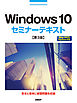入力作品一覧
-
-※この商品はタブレットなど大きいディスプレイを備えた端末で読むことに適しています。また、文字だけを拡大することや、文字列のハイライト、検索、辞書の参照、引用などの機能が使用できません。 本書は、iPadの基本的な使い方と機能を大きな文字と豊富な画面を使ってわかりやすく、丁寧に説明したシニアのための入門書です。2022年にリリースされたOS「iPadOS 16」に対応しています。ホームボタンがなくなり画面が大きくなったiPadはもちろん、ホームボタンがある旧型のiPad ProやiPad miniなども「iPadOS 16」をインストールしていれば本書を利用することができます。 iPadの操作の基礎から文字/音声の入力方法、インターネット上での情報の探し方、メールやメッセーの送受信、写真や動画の撮り方、メモ・連絡先・カレンダーの利用方法、無料アプリの追加や使い方、本・音楽の購入方法、映画のレンタル方法などを学ぶことができます。 iPadを使うために必要な初期設定やApple IDの取得方法、GoogleマップやGoogleフォトなどの便利なツールの利用方法も説明しているので、iPadの操作方法がわからない方はもちろん、これからiPadの購入を検討している方にも最適な書籍です。
-
-※この商品はタブレットなど大きいディスプレイを備えた端末で読むことに適しています。また、文字だけを拡大することや、文字列のハイライト、検索、辞書の参照、引用などの機能が使用できません。 本書は、iPhone 13/13 Pro/13 Pro Max/13 miniの基本的な使い方と新たに追加された機能を大きな文字と豊富な画面を使ってわかりやすく、丁寧に説明したシニアのための入門書です。 全8章で、iPhoneの操作の基礎から文字/音声の入力方法、電話の使い方、インターネット上での情報の探し方、メールやメッセーの送受信、写真や動画の撮り方、メモ・連絡先・カレンダーの利用方法、アプリの追加、Apple Payの利用方法などを学ぶことができます。iPhoneを使うために必要な初期設定、Apple IDやGoogleアカウントの取得方法についても詳細な手順とともに説明しています。 また、本書は旧機種のiPhone(本体下部に丸いホームボタンがある機種)に「iOS 15」がインストールされていれば利用することもできます。 iPhoneの操作方法がわからない方はもちろん、これからiPhoneの購入を検討している方にも最適な書籍です。
-
-※この商品はタブレットなど大きいディスプレイを備えた端末で読むことに適しています。また、文字だけを拡大することや、文字列のハイライト、検索、辞書の参照、引用などの機能が使用できません。 本書は、iPhone 12/12 Pro/12 Pro Max/12 miniの基本的な使い方と新たに追加された機能を大きな文字と豊富な画面を使ってわかりやすく、丁寧に説明したシニアのための入門書です。 全8章で、iPhoneの操作の基礎から文字/音声の入力方法、電話の使い方、インターネット上での情報の探し方、メールやメッセーの送受信、写真や動画の撮り方、メモ・連絡先・カレンダーの利用方法、アプリの追加、Apple Payの利用方法などを学ぶことができます。iPhoneを使うために必要な初期設定、Apple IDやGoogleアカウントの取得方法についても詳細な手順とともに説明しています。 また、本書は旧機種のiPhone(本体下部に丸いホームボタンがある機種)に「iOS 14」がインストールされていれば利用することもできます。 iPhoneの操作方法がわからない方はもちろん、これからiPhoneの購入を検討している方にも最適な書籍です。
-
-※この商品はタブレットなど大きいディスプレイを備えた端末で読むことに適しています。また、文字だけを拡大することや、文字列のハイライト、検索、辞書の参照、引用などの機能が使用できません。 本書は、iPhone 15/15 Plus/15 Pro/15 Pro Maxの基本的な使い方と新たに追加された機能を大きな文字と豊富な画面を使ってわかりやすく、丁寧に説明したシニアのための入門書です。 全8章で、iPhoneの操作の基礎から文字/音声の入力方法、電話の使い方、インターネット上での情報の探し方、メールやメッセーの送受信、写真や動画の撮り方、メモ・連絡先・カレンダーの利用方法、アプリの追加、Apple Payの利用方法などを学ぶことができます。iPhoneを使うために必要な初期設定、Apple IDやGoogleアカウントの取得方法についても詳細な手順とともに説明しています。 また、本書は「iOS 17」がインストールできる旧機種のiPhone(本体下部に丸いホームボタンがある機種も含む)でも利用することもできます。 iPhoneの操作方法がわからない方はもちろん、これからiPhoneの購入を検討している方にも最適な書籍です。
-
-※この商品はタブレットなど大きいディスプレイを備えた端末で読むことに適しています。また、文字だけを拡大することや、文字列のハイライト、検索、辞書の参照、引用などの機能が使用できません。 本書は、iPhone 14/14 Plus/14 Pro/14 Pro Maxの基本的な使い方と新たに追加された機能を大きな文字と豊富な画面を使ってわかりやすく、丁寧に説明したシニアのための入門書です。 全8章で、iPhoneの操作の基礎から文字/音声の入力方法、電話の使い方、インターネット上での情報の探し方、メールやメッセーの送受信、写真や動画の撮り方、メモ・連絡先・カレンダーの利用方法、アプリの追加、Apple Payの利用方法などを学ぶことができます。iPhoneを使うために必要な初期設定、Apple IDやGoogleアカウントの取得方法についても詳細な手順とともに説明しています。 また、本書は「iOS 16」がインストールできる旧機種のiPhone(本体下部に丸いホームボタンがある機種も含む)でも利用することもできます。 iPhoneの操作方法がわからない方はもちろん、これからiPhoneの購入を検討している方にも最適な書籍です。
-
-※この商品はタブレットなど大きいディスプレイを備えた端末で読むことに適しています。また、文字だけを拡大することや、文字列のハイライト、検索、辞書の参照、引用などの機能が使用できません。 本書は、Androidスマートフォンの基本的な使い方を大きな文字と豊富な画面を使ってわかりやすく、丁寧に説明したシニアのための入門書です。 全8章で、Androidスマートフォンの操作の基礎から文字/音声の入力方法、電話の使い方、インターネット上での情報の探し方、メールやメッセージの送受信、写真や動画の撮り方、メモ・連絡先・カレンダーの利用方法、アプリの追加/購入の方法などを学ぶことができます。また、本書ではインターネット(Google Chrome)やメール(Gmail)などのほとんどのアプリはGoogleのものを利用して解説しているため、さまざまなGoogleアプリの使い方やGoogleアカウントの取得方法なども学ぶことができます。 Androidスマートフォンの基本的な機能や操作方法がわからない方はもちろん、これからAndroidスマートフォンの購入を検討している方にも最適な書籍です。 ※本書はAndroid 8.0.0、機種はXperia XZ Premiumを使用して検証しました。
-
-※この商品はタブレットなど大きいディスプレイを備えた端末で読むことに適しています。また、文字だけを拡大することや、文字列のハイライト、検索、辞書の参照、引用などの機能が使用できません。 本書は、Androidスマートフォンの基本的な使い方を大きな文字と豊富な画面を使ってわかりやすく、丁寧に説明したシニアのための入門書です。 Androidスマートフォンの操作の基礎から文字/音声の入力方法、電話の使い方、インターネットの情報の探し方、メールやメッセージの送受信、写真や動画の撮り方や編集方法、メモ・連絡先・カレンダーの利用方法、アプリの追加/購入の方法などを学ぶことができます。また、本書ではインターネット(Google Chrome)、メール(Gmail)、地図(Googleマップ)などのほとんどのアプリはGoogleのツールを利用して解説しているため、さまざまなGoogleアプリの使い方やGoogleアカウントの取得方法なども習得することができます。 Androidスマートフォンの基本的な機能や操作方法がわからない方はもちろん、これからAndroidスマートフォンの購入を検討している方にも最適な書籍です。 ※本書はAndroid 9および10、機種はAQUOS sense3、AQUOS zero2を使用して検証しました。
-
-※この商品はタブレットなど大きいディスプレイを備えた端末で読むことに適しています。また、文字だけを拡大することや、文字列のハイライト、検索、辞書の参照、引用などの機能が使用できません。 本書は、Windows 11の基本的な使い方はもちろん、Windows 11のパソコンを初めて使うシニア世代の方を対象に、利用すると便利な機能を厳選して、大きな文字と豊富な画面を使ってわかりやすく丁寧に説明した入門書です。全8章の構成で、1章から3章ではWindows 11の基本的な使い方を、4章から8章ではWindows 11のパソコンでできることや少し応用的な使い方を解説しています。文字の入力方法、ファイルやフォルダーの操作、インターネット・メール・アプリの利用方法、更新プログラムやアップデートプログラムの基本などを実習を進めながらWindows 11の使い方を習得できる構成にしているので、ご自身のパソコンで操作しながら本書を読み進めることができます。パソコン教室や独習のテキストとしても活用できます。
-
4.0※この商品はタブレットなど大きいディスプレイを備えた端末で読むことに適しています。また、文字だけを拡大することや、文字列のハイライト、検索、辞書の参照、引用などの機能が使用できません。 本書は、Windows 10の基本的な使い方はもちろん、Windows 10のパソコンを初めて使うシニア世代の方が利用すると便利な機能を厳選して、大きな文字と豊富な画面を使ってわかりやすく丁寧に説明した入門書です。 全8章で、1章から3章では、Windows 10の基本的な使い方を、4章から8章では、Windows 10のパソコンでできることや少し応用的な使い方を解説しています。文字の入力方法、ファイルやフォルダーの操作、インターネット・メール・アプリの利用方法、更新プログラムやアップデートプログラムの基本などを実習を進めながらWindows 10の使い方を習得できる構成にしているので、ご自身のパソコンで操作しながら本書を読み進めることができます。本書は2020年5月にリリースされたWindows 10 May 2020 Updateに対応しています。
-
4.0※この電子書籍は固定レイアウト型で配信されております。固定レイアウト型は文字だけを拡大することや、文字列のハイライト、検索、辞書の参照、引用などの機能が使用できません。 操作の基本を優しく丁寧に解説。はじめてワードやエクセルに触れる人に最適な入門書です。 ■ゼロから! 文字や数値の入力から、丁寧に操作方法を解説します。知識ゼロからでも安心して読み進めることができます。 ■見やすく! 大きな文字と画面を使った見やすいページデザインを採用。必要なポイントを手早く学ぶことができます。 ■自由に! 第1章から順番に進めるもよし、知りたい項目を選んで読み進めるもよし、自分のペースで学習を進めることができます。
-
-※この電子書籍は固定レイアウト型で配信されております。固定レイアウト型は文字だけを拡大することや、文字列のハイライト、検索、辞書の参照、引用などの機能が使用できません。 Office 2021に対応 操作の基本を優しく丁寧に解説。はじめてワードやエクセルに触れる人に最適な入門書です。 ■ゼロから! 文字や数値の入力から、丁寧に操作方法を解説します。知識ゼロからでも安心して読み進めることができます。 ■見やすく! 大きな文字と画面を使った見やすいページデザインを採用。必要なポイントを手早く学ぶことができます。 ■自由に! 第1章から順番に進めるもよし、知りたい項目を選んで読み進めるもよし、自分のペースで学習を進めることができます。
-
-※この電子書籍は固定レイアウト型で配信されております。固定レイアウト型は文字だけを拡大することや、文字列のハイライト、検索、辞書の参照、引用などの機能が使用できません。 ■ゼロから! 文字や数値の入力から、丁寧に操作方法を解説します。知識ゼロからでも安心して読み進めることができます。 ■見やすく! 大きな文字と画面を使った見やすいページデザインを採用。必要なポイントを手早く学ぶことができます。 ■自由に! 第1章から順番に進めるもよし、知りたい項目を選んで読み進めるもよし、自分のペースで学習を進めることができます。 ※カバー画像が異なる場合があります。
-
-※この商品はタブレットなど大きいディスプレイを備えた端末で読むことに適しています。また、文字だけを拡大することや、文字列のハイライト、検索、辞書の参照、引用などの機能が使用できません。 「スクール標準教科書」は初心者でもつまずかないように“とにかくやさしく”、そして“本当に必要なことだけ”を、大きな文字と画面を使用してカラー誌面でわかりやすく解説した学習書です。Webサイトでダウンロード提供している実習用データを操作しながら学習するため、文書の作成手順とWordの操作手順の理解度もアップします。また、一つのCHAPTERで学んだことを確認するための「章末練習問題」と、一冊全体の内容を振り返ることができる「総合練習問題」によって学習の振り返りと記憶の定着ができるため、セミナーや講習などの集合学習のテキストとしてはもちろん、個人での学習や自習書としても利用できます。 基礎、応用の2冊構成で、「基礎」は、Word 2019を利用してシンプルな文書を作るために最低必要な基本的な機能を解説しています。主な内容は、Wordの起動・終了と基本的な操作、文章の入力、文字と段落の書式設定、表の挿入と整形、箇条書きの作成、文字列や書式の移動とコピー、画像やイラストの挿入などです。
-
-※この商品はタブレットなど大きいディスプレイを備えた端末で読むことに適しています。また、文字だけを拡大することや、文字列のハイライト、検索、辞書の参照、引用などの機能が使用できません。 Wordの初心者でもつまずかないように“とにかくやさしく”、そして“本当に必要なことだけ”を説明した学習書。カラー印刷で誌面の画面ショットがわかりやすいほか、シニアにも使いやすいように文字や画面のサイズを大きくしてあります。 一つの章で学んだことを確認するための「章末練習問題」と、一冊全体の内容を振り返ることができる「総合練習問題」を収録して、学習の振り返りと記憶の定着ができるようにしています。 初級、中級、上級の3冊構成ですが、現在の知識レベルや目指す目標にあわせ、1冊で学習を終了することもできるよう、分冊ごとの内容構成を工夫しています。「初級」は、シンプルな文書を作るために最低必要な基本的な機能がまとまっています。主な内容は、Wordの起動・終了と基本的な操作、文章の入力、文字と段落の書式設定、表の挿入と整形、文字の装飾と画像の挿入、文字列や書式の移動とコピー、行間の設定と箇条書きの作成です。本文の実習を行うためのファイル、完成例ファイル、データ入力済みファイルなどはWebサイトでダウンロード提供しています。
-
-※この商品はタブレットなど大きいディスプレイを備えた端末で読むことに適しています。また、文字だけを拡大することや、文字列のハイライト、検索、辞書の参照、引用などの機能が使用できません。 Wordの初心者でもつまずかないように“とにかくやさしく”、そして“本当に必要なことだけ”を説明した学習書。カラー印刷で誌面の画面ショットがわかりやすいほか、シニアにも使いやすいように文字や画面のサイズを大きくしてあります。 一つの章で学んだことを確認するための「章末練習問題」と、一冊全体の内容を振り返ることができる「総合練習問題」を収録して、学習の振り返りと記憶の定着ができるようにしています。 初級、中級、上級の3冊構成ですが、現在の知識レベルや目指す目標にあわせ、1冊で学習を終了することもできるよう、分冊ごとの内容構成を工夫しています。「上級」は、長文の文書を作成するために役立つ機能がまとまっています。主な内容は、見出しの設定とアウトライン表示、スタイルとクイックパーツの利用、セクションの分割、目次・ヘッダー/フッター・表紙の作成、文字列の検索と置換、画像や図形の修整と加工、差し込み印刷と宛名ラベルの作成です。本文の実習を行うためのファイル、完成例ファイル、データ入力済みファイルなどはWebサイトでダウンロード提供しています。
-
-※この商品はタブレットなど大きいディスプレイを備えた端末で読むことに適しています。また、文字だけを拡大することや、文字列のハイライト、検索、辞書の参照、引用などの機能が使用できません。 Wordの初心者でもつまずかないように“とにかくやさしく”、そして“本当に必要なことだけ”を説明した学習書。カラー印刷で誌面の画面ショットがわかりやすいほか、シニアにも使いやすいように文字や画面のサイズを大きくしてあります。 一つの章で学んだことを確認するための「章末練習問題」と、一冊全体の内容を振り返ることができる「総合練習問題」を収録して、学習の振り返りと記憶の定着ができるようにしています。 初級、中級、上級の3冊構成ですが、現在の知識レベルや目指す目標にあわせ、1冊で学習を終了することもできるよう、分冊ごとの内容構成を工夫しています。「中級」は、実用的な文書を作成するために便利な機能がまとまっています。主な内容は、図形の描画、図形や画像の重なり順と整列、表の編集と装飾、インデントとタブの設定、テキストボックスの描画と配置、SmartArtの挿入、段組み・ページ罫線・縦書きの設定です。本文の実習を行うためのファイル、完成例ファイル、データ入力済みファイルなどはWebサイトでダウンロード提供しています。
-
-※この商品はタブレットなど大きいディスプレイを備えた端末で読むことに適しています。また、文字だけを拡大することや、文字列のハイライト、検索、辞書の参照、引用などの機能が使用できません。 HTMLってなんだろう?CSSってなんだろう?と思っているあなたでも、1週間でスマホ用Webページがちょっとだけ作れるようになる! Webページを作ってみようと思って、いろいろな本を読んで勉強してみたのだけれども、よく分からない…理解できない…。そんな方にオススメの1冊! 本書を読み進めながら、一緒にサンプルソースコードを入力してみることで、HTMLとCSSの基礎が分かるようになり、ちょっとだけWebページが作れるようになります。 本書後半では、少し高度なWebページ作成も解説しています! 途中で読むことを挫折しないよう、ゆるいペースでナビゲートします! ▼目次 1日目 はじめの一歩 2日目 HTMLの構造とさまざまなタグ 3日目 スタイルシート 4日目 ボックスモデル 5日目 Webページのレイアウトを作る 6日目 覚えておきたい知識・Webサイトを作る 7日目 Webアプリ・CMS・BootstrapによるWebサイト制作
-
-※この商品はタブレットなど大きいディスプレイを備えた端末で読むことに適しています。また、文字だけを拡大することや、文字列のハイライト、検索、辞書の参照、引用などの機能が使用できません。 プログラミング初体験のあなたでも、1週間でC言語がちょっとだけ使えるようになれる! C言語でプログラミングを始めてみたいのだけど、どんな本を読んで勉強しても分からない…理解できない…。そんな方にオススメの1冊! 本書を読み進めながら、一緒にサンプルプログラミングを入力してみることで、プログラミングの基礎&C言語の基礎が分かるようになり、ちょっとだけC言語でプログラムが書けるようになります。 途中で読むことを挫折しないよう、ゆるいペースでナビゲートします! ▼目次 1日目 はじめの一歩 2日目 C言語の基本 3日目 繰り返し処理、配列変数 4日目 関数 5日目 アドレスとポインタ 6日目 メモリの活用、構造体 7日目 覚えておきたい知識
-
-※この商品はタブレットなど大きいディスプレイを備えた端末で読むことに適しています。また、文字だけを拡大することや、文字列のハイライト、検索、辞書の参照、引用などの機能が使用できません。 プログラミング初体験のあなたでも、1週間でC++がちょっとだけ使えるようになれる! C++でプログラミングを始めてみたいのだけど、どんな本を読んで勉強しても分からない…理解できない…。そんな方にオススメの1冊! 本書を読み進めながら、一緒にサンプルプログラミングを入力してみることで、プログラミングの基礎&C++の基礎が分かるようになり、ちょっとだけC++でプログラムが書けるようになります。 途中で読むことを挫折しないよう、ゆるいペースでナビゲートします! ▼目次 1日目 C言語の基本 2日目 C++の基本 3日目 クラスとオブジェクト 4日目 コンストラクタとデストラクタ/静的メンバ 5日目 継承とポリモーフィズム 6日目 テンプレートとSTL 7日目 覚えておきたい知識
-
-※この商品はタブレットなど大きいディスプレイを備えた端末で読むことに適しています。また、文字だけを拡大することや、文字列のハイライト、検索、辞書の参照、引用などの機能が使用できません。 JavaScriptってなんだろう?と思っているあなたでも、1週間でJavaScriptがちょっとだけ使えるようになる! JavaScriptを使ったホームページを作ってみようと思って、いろいろな本を読んで勉強してみたのだけれども、よく分からない…理解できない…。そんな⽅にオススメの1冊! 本書を読み進めながら、一緒にサンプルソースコードを入力してみることで、Webプログラミングの基礎が分かるようになり、ちょっとだけJavaScriptのプログラムが作れるようになります。 本書後半では、少し高度なJavaScriptプログラミングも解説しています! 途中で読むことを挫折しないよう、ゆるいペースでナビゲートします!
-
-※この商品はタブレットなど大きいディスプレイを備えた端末で読むことに適しています。また、文字だけを拡大することや、文字列のハイライト、検索、辞書の参照、引用などの機能が使用できません。 ★2023年1月31日:2刷相当のデータに更新しました★ プログラミング初体験のあなたでも、1週間でPythonがちょっとだけ使えるようになれる! Python(ぱいそん)でプログラミングを始めてみたいのだけど、どんな本を読んで勉強しても分からない…理解できない…。そんな方にオススメの1冊! 本書を読み進めながら、一緒にサンプルプログラミングを入力してみることで、プログラミングの基礎&Pythonの基礎が分かるようになり、ちょっとだけPythonでプログラムが書けるようになります。 途中で読むことを挫折しないよう、ゆるいペースでナビゲートします! ▼目次 1日目 はじめの一歩 2日目 演算と関数 3日目 条件分岐 4日目 繰り返し処理 5日目 コンテナ 6日目 関数とモジュール 7日目 覚えておきたい知識と総まとめ
-
4.0※この商品はタブレットなど大きいディスプレイを備えた端末で読むことに適しています。また、文字だけを拡大することや、文字列のハイライト、検索、辞書の参照、引用などの機能が使用できません。 PHPってなんだろう?と思っているあなたでも、1週間でPHPLがちょっとだけ使えるようになれる! PHPでWEBプログラミングを始めてみたいのだけど、どんな本を読んで勉強しても分からない…理解できない…。そんな方にオススメの1冊! 本書を読み進めながら、一緒にサンプルプログラムを入力してみることで、プログラミングの基礎とPHPの基礎が分かるようになり、ちょっとだけWEBプログラムが書けるようになります。 途中で読むことを挫折しないよう、ゆるいペースでナビゲートします!
-
4.0※この商品はタブレットなど大きいディスプレイを備えた端末で読むことに適しています。また、文字だけを拡大することや、文字列のハイライト、検索、辞書の参照、引用などの機能が使用できません。 データベースってなんだろう?と思っているあなたでも、1週間でMySQLがちょっとだけ使えるようになれる! MySQLでデータベース管理を始めてみたいのだけど、どんな本を読んで勉強しても分からない…理解できない…。そんな方にオススメの1冊! 本書を読み進めながら、一緒にサンプルSQL文を入力してみることで、データベースの基礎とMySQLの基礎が分かるようになり、ちょっとだけSQL文が書けるようになります。 途中で読むことを挫折しないよう、ゆるいペースでナビゲートします! ▼目次 1日目 MySQLとは何か 2日目 MySQLの基本操作 3日目 SELECT文 4日目 並べ替えと集約/テーブルの結合① 5日目 テーブルの結合②/サブクエリ 6日目 オリジナルデータベースの構築 7日目 データの削除・更新/テーブルの構造変更
-
-※この商品はタブレットなど大きいディスプレイを備えた端末で読むことに適しています。また、文字だけを拡大することや、文字列のハイライト、検索、辞書の参照、引用などの機能が使用できません。 レポートや論文で複雑な数式をたくさん書かなくてはいけない学生の皆さん! たった1週間でLaTeX(ラテック・ラテフ)がちょっとだけ使えるようになれます! 数式入りレポート作成が面倒なWordで苦しんだあげく、やはりLaTeXを始めなくては!と思ったのだけど、どんな本を読んで勉強しても分からない…理解できない…。そんな方にオススメの1冊! 本書を読み進めながら、一緒にサンプル文書を入力してみることで、LaTeXの基礎の基礎が分かるようになり、複雑な数式入りの文書がゆっくりと書けるようになっていきます。 手軽にLaTeXが始められる「Cloud LaTeX」を利用する方法で解説してので、みんなが最初につまづく「LaTeXの環境構築」が一切不要!すぐに学習が始められます。 途中で読むことを挫折しないよう、ゆるいペースでナビゲートします! ▼目次 1日目 はじめの一歩 2日目 LaTeXの基本 3日目 文字装飾/さまざまな環境 4日目 数式 5日目 図の挿入 6日目 スライドの作成 7日目 覚えておきたい知識
-
4.5仕事の速い人は、例外なくエクセルの便利ワザを使いこなしています!本書では、「1基本操作」「2入力」「3計算」「4範囲指定」「5データ加工」「6画面表示」「7文書管理」「8印刷」の8つのテーマで、「簡単・便利ワザ」を紹介。たとえば―― ◎「セル、行、列」を最速で挿入するワザ ◎「複数のセル」に一気に入力するワザ ◎「条件に合ったデータ」だけ合計するワザ ◎「数表」を一瞬で「グラフ」にするワザ ◎ワークシートを瞬時に追加するワザ ◎「表の項目欄」を全ページに印刷するワザ ……などなど、本書のワザを知れば、今まで「1時間」かかっていた作業も、たった「1分」で完了します。フレッシュマンから中堅、ベテランまで、ビジネスパーソン必読の1冊です!
-
-※この商品はタブレットなど大きいディスプレイを備えた端末で読むことに適しています。また、文字だけを拡大することや、文字列のハイライト、検索、辞書の参照、引用などの機能が使用できません。 iPhone 5s/5cの使い方を初歩から解説している入門書です。NTTドコモのiPhoneに対応しています。 iPhoneは初心者でもわかりやすい操作性が特徴ですが、とはいえ実際に使っていると操作に迷う場面は数多くあります。「Apple IDとは?」「パスワードが決められない」「文字を入力するには?」「電話の着信音を変更したい」……。本書はスマートフォンをはじめて使うユーザーがつまずきがちなポイントを丁寧に説明しました。特に「ドコモメール」を利用するにはさまざまな設定が必要になるため、ある程度iPhoneに慣れたユーザーでもとまどってしまうことでしょう。 また、月々の利用料金に驚いたユーザーもいるのではないでしょうか。携帯電話からiPhoneに切り替えると、ずいぶん割高に感じられるかもしれません。本書ではそうした利用料金の仕組みや、通話料金の節約術についても紹介しています。ほかにも写真を撮ったり、音楽を聴いたり、スケジュールを管理したりと、日常でiPhoneを便利に活用できます。「Q&A」コーナーでは、バッテリーを長持ちさせるコツや、容量を節約するテクニックなども掲載しており、安心してiPhone 5s/5cを使い始められる内容になっています。 ■CONTENTS 【Chapter 1】iPhoneを使い始めるにあたって/【Chapter 2】知っておきたい基本的な使い方/【Chapter 3】電話・メール・インターネットを活用/【Chapter 4】標準アプリの利用法を覚えておこう/【Chapter 5】写真・音楽・映画を楽しむには/【Chapter 6】iPhoneをより便利に使いこなそう
-
-※この商品はタブレットなど大きいディスプレイを備えた端末で読むことに適しています。また、文字だけを拡大することや、文字列のハイライト、検索、辞書の参照、引用などの機能が使用できません。 【話題の対話型AIを使ってみよう!】 ChatGPTという言葉は聞いたことがあるけれど、何それ? どうやって使ったらいいの?という方のための書籍です。ChatGPTは、あなたが入力した質問に対して、人との会話のように自然な形で回答する対話型のAIサービスです。無料版のChatGPT-3.5は、パソコンのWebブラウザで誰でも使うことができます。本書は、ChatGPTのはじめ方、より良い回答を引き出す質問のコツ、実際に生活や仕事で役立てる方法、ChatGPTを使うにあたって気をつけたいこと などをわかりやすく解説します。 ■こんな方におすすめ ・ChatGPT について知りたい人、生活や仕事に役立てたい人 ■目次 ●第1章 ChatGPTとAIの基礎知識を知ろう ●第2章 ChatGPTで回答を上手く引き出す質問方法を学ぼう ●第3章 ChatGPTを使って仕事や創作の作業を効率化しよう Section 24 長文を記憶しながら要約してもらおう Section 25 難しい内容の文章をわかりやすい表現に直してもらおう Section 26 箇条書きのメモを文章にまとめてもらおう Section 27 さまざまなメールのテンプレートを用意しよう Section 28 履歴書に書く自己PRの文章を作ってもらおう Section 29 業界の大まかな動向をリサーチしてもらおう Section 30 タスク管理をお願いしてGoogleカレンダーに取り込もう Section 31 自分の人生を小説風にまとめてもらおう Section 32 マンガのキャラクターの設定を作成してもらおう Section 33 フリマアプリに出品する商品の説明文を考えてもらおう Section 34 画像生成AIのプロンプトジェネレーターになってもらおう Section 35 料理の献立を考えてもらっておいしい食事を楽しもう Section 36 効果的な昼寝のタイミングや方法を提案してもらってリフレッシュしよう Section 37 引越しのスケジュールを提案してもらって順調な転居を目指そう Section 38 旅行の持ち物リストを作成して心地よい旅の準備をしよう ●第4章 ChatGPTを使って成果物や生活の質を向上させよう Section 39 文章の内容を変えずに文字数を増やしてもらおう Section 40 自分で作った文章の誤字や脱字を修正してもらおう Section 41 表記揺れを直して文章に統一感を出してもらおう Section 42 フィードバックを求めて文章のクオリティを上げよう Section 43 オペレーションの改善点を教えてもらおう Section 44 面接官役をしてもらって自信を持って面接に臨もう Section 45 SNSの炎上リスクを判定してもらおう Section 46 物語の続きを書いてもらおう Section 47 商品のキャッチフレーズを再考してもらおう Section 48 自分の作品のこだわりをよりよい文章にまとめてもらおう Section 49 デザインの配色案を出してもらおう Section 50 ブレインストーミングをして創造的なアイデアを生み出そう Section 51 定番のコーディネートに過去の流行を取り入れてもらおう Section 52 あなたの運勢を告げる専属占い師になってもらおう Section 53 プレゼントの案を考えてもらって特別な日を祝福しよう Section 54 複雑なパスワードを作ってもらってセキュリティ対策をしよう Section 55 フィットネスメニューを作ってもらって健康的な生活をサポートしてもらおう ●第5章 ChatGPTやそのほかのAIを便利に活用しよう Section 56 プロンプトをChatGPT自身に改良してもらおう Section 57 質問内容を学習されないようにしよう Section 58 ChatGPTの使い勝手をよくしよう Section 59 ChatGPTの拡張機能を導入してみよう Section 60 有料プランのChatGPTを使ってみよう Section 61 ChatGPT以外の文章生成AIを知ろう Section 62 画像を生成するAIを知ろう Section 63 スマートフォンでChatGPTを使ってみよう
-
-※この商品はタブレットなど大きいディスプレイを備えた端末で読むことに適しています。また、文字だけを拡大することや、文字列のハイライト、検索、辞書の参照、引用などの機能が使用できません。 本書は,Windows 10を活用するためのテクニック集です。便利になったスタートメニューはもちろん,デスクトップ,ファイル/フォルダー,文字入力など,基本の操作をもっと便利にするプロ技を紹介します。このほか,インターネットやメール,ファイル共有やOneDrive,周辺機器など,仕事や家庭で必須のプロ技を大量にコレクションしています。Windows 10をもっと便利に使うための,パソコンをもっと効率よく使いこなすための,大満足の1冊です。
-
-※この商品はタブレットなど大きいディスプレイを備えた端末で読むことに適しています。また、文字だけを拡大することや、文字列のハイライト、検索、辞書の参照、引用などの機能が使用できません。 HTMLとCSSの使い方を、目的引き、やりたいこと引きでまとめたリファレンスです。HTML&CSSの基本から、テキスト、リンク、リストやメニュー、入力フォーム、レイアウト、レスポンシブ対応など、目的ごとにタグやプロパティの使い方を詳しく解説しているので、「こんなことをしたい!」というときにすぐに調べられます。現在ホームページ制作を学んでいる方にも、Webデザイナーとして活躍している方にもおすすめの1冊です。
-
4.0※この商品はタブレットなど大きいディスプレイを備えた端末で読むことに適しています。また、文字だけを拡大することや、文字列のハイライト、検索、辞書の参照、引用などの機能が使用できません。 本書は,Excelで文書を作成するためのテクニック集です。基本技から入力,書式設定,方眼紙,定型文書,数式・関数,シートの連携,抽出・分析,グラフ,図形・画像,印刷まで幅広く紹介します。本書を活用すれば,さまざまな形式の文書を自由自在に作成できるようになるでしょう。
-
-
-
-※この商品はタブレットなど大きいディスプレイを備えた端末で読むことに適しています。また、文字だけを拡大することや、文字列のハイライト、検索、辞書の参照、引用などの機能が使用できません。 今すぐ使えるかんたんExシリーズのWord機能引きリファレンス書籍です。基本技や文字入力,書式設定,ページ設定,印刷といった多くの場面で必要となるテクニックから,グラフや表,写真の挿入,はがき印刷など,状況に応じて必要になるテクニックまで幅広く紹介した,どのレベルのユーザーにも役立つ内容になっています。本書を活用して,これまでと1レベルも2レベルも違うプロの技をマスターしましょう。
-
-※この商品はタブレットなど大きいディスプレイを備えた端末で読むことに適しています。また、文字だけを拡大することや、文字列のハイライト、検索、辞書の参照、引用などの機能が使用できません。 2021年秋にリリースされたWindows 11の基本がマスターできる本です。アプリの起動方法や文字の入力方法などの基本操作だけでなく,メールやインターネットの利用方法,さらには,音楽や写真・ビデオを楽しむ方法を解説しています。また,Windows 11で強化されたスマホとの連携や,チャットについても解説しています。本書を読めば,Windows 11を使いこなすことができるようになります。
-
-※この商品はタブレットなど大きいディスプレイを備えた端末で読むことに適しています。また、文字だけを拡大することや、文字列のハイライト、検索、辞書の参照、引用などの機能が使用できません。 【Windows 11を完全攻略!】 Windows 11を使っていて「困った」ときに役立つ実用性の高い操作・解決方法、また覚えておきたい基礎的な用語や効率アップの便利なショートカットを紹介しています。Windows 11を使っていて「こんな場合はどうしたらいいのだろう?」「こんなことをしたい!」と思ったときにすぐに役立ちます。2022年秋アップデート(22H2)に対応。 ■こんな方におすすめ ・最新のWindows 11の使い方を詳しく知りたい人 ■目次 ●Chapter1 Windows 11の基本を知ろう! Windows 11の特徴 マウス・タッチパッド・タッチディスプレイでの操作 Windows 11の起動と終了 起動・終了や動作のトラブル スタートメニュー・アプリの基本操作 Windows 10との違い Pro 版との違い ●Chapter2 Windows 11のデスクトップ便利技! デスクトップの基本 ウィンドウ操作・タスクバー 仮想デスクトップ デスクトップでのファイル管理 ●Chapter3 キーボードと文字入力の快適技! キーボード入力の基本 日本語入力 英数字入力 記号入力 キーボードのトラブル ●Chapter4 Windows 11のインターネット活用技! インターネットへの接続 ブラウザーの基本 ブラウザーの操作 ブラウザーの便利な機能 Web ページの検索と利用 ●Chapter5 Windows 11のメールと連絡先活用技! 電子メールの基本 「メール」アプリの基本 メールの管理と検索 「People」アプリの利用 ●Chapter6 セキュリティの疑問解決&便利技! インターネットと個人情報 ウイルス・スパイウェア Windows 11のセキュリティ設定 迷惑メール ●Chapter 7 写真・動画・音楽の活用技! カメラでの撮影と取り込み 「 フォト」アプリの利用 動画の利用 「Microsoft Clipchamp」アプリの利用 メディアプレーヤーの利用 ●Chapter8 OneDriveとスマートフォンの便利技! OneDrive の基本 データの共有 OneDriveの活用 スマートフォンとのファイルのやり取り インターネットの連携 ●Chapter9 印刷と周辺機器の活用技! 印刷 周辺機器の接続 CD / DVDの基本 CD / DVDへの書き込み ●Chapter10 おすすめアプリの便利技! 便利なプリインストールアプリ アプリのインストールと削除 Androidアプリ チャットツール ビデオ会議 ●Chapter 11インストールと設定の便利技! Windows 11のインストールと復元 Microsoftアカウント Windows 11の設定 その他の設定
-
4.0※この商品はタブレットなど大きいディスプレイを備えた端末で読むことに適しています。また、文字だけを拡大することや、文字列のハイライト、検索、辞書の参照、引用などの機能が使用できません。 ※PDF版をご希望の方は Gihyo Digital Publishing (https://gihyo.jp/dp/ebook/2022/978-4-297-12851-7)も合わせてご覧ください。 Microsoftの最新OS「Windows 11」の解説書です。PC操作に慣れた方でも忘れがち&見落としがちな,「デスクトップ操作」「文字入力」「インターネット」「メールと連絡先」「音楽・写真・動画」「OneDriveやスマホとの連携」「アプリ」「印刷」のあれこれを徹底解説。機能解説だけでなくネットを使いこなすための「セキュリティ」等関連した知識や考え方についても説明しており,安心安全にWindowsパソコンを使用するための1冊として使いやすく便利になっています。
-
-※この商品はタブレットなど大きいディスプレイを備えた端末で読むことに適しています。また、文字だけを拡大することや、文字列のハイライト、検索、辞書の参照、引用などの機能が使用できません。 【Windows 11の基本はこれ一冊でマスターできます。】 最新のパソコンにインストールされているWindows 11の基本がマスターできる本です。アプリの起動方法や文字の入力方法などの基本操作だけでなく、メールやインターネットの利用方法、さらには、音楽や写真・ビデオを楽しむ方法を解説しています。また、Windows 11で強化されたスマホとの連携、標準機能に組み込まれたMicrosoft Teams、さらに、話題のAIアシスタントCopilotについても解説しています。 ■目次 第1章 Windows 11をはじめよう 第2章 Windows 11の基本をマスターしよう 第3章 ファイルを利用しよう 第4章 インターネットを利用しよう 第5章 メールを利用しよう 第6章 スマートフォンと連携しよう 第7章 音楽/写真/ビデオを活用しよう 第8章 AIアシスタントを活用しよう 第9章 Windows 11をもっと使いこなそう 第10章 チャットやビデオ会議を活用しよう 第11章 Windows 11をカスタマイズしよう 第12章 Windows 11のセキュリティを高めよう 第13章 Windows 11の初期設定をしよう
-
-※この商品はタブレットなど大きいディスプレイを備えた端末で読むことに適しています。また、文字だけを拡大することや、文字列のハイライト、検索、辞書の参照、引用などの機能が使用できません。 本書は,2019年5月に公開された最新アップデート「May 2019 Update」に対応した,Windows 10の解説書です。PC操作に慣れた方でも忘れがち&見落としがちな,「デスクトップ操作」「文字入力」「インターネット」「メールと連絡先」「音楽・写真・動画」「OneDriveやスマホとの連携」「アプリ」「印刷」のあれこれを徹底解説。またネットを使いこなすための「セキュリティ」についても言及しているため,安心安全にWindowsを使用するための1冊となります。前版までの読者の方からの質問も反映させ,改訂に合わせて内容も刷新しています。Windows10の最新&詳細な機能を知りたい方に必携の1冊です。
-
-※この商品はタブレットなど大きいディスプレイを備えた端末で読むことに適しています。また、文字だけを拡大することや、文字列のハイライト、検索、辞書の参照、引用などの機能が使用できません。 2021年の最新アップデートに対応したWindows 10の解説書です。PC操作に慣れた方でも忘れがち&見落としがちな,「デスクトップ操作」「文字入力」「インターネット」「メールと連絡先」「音楽・写真・動画」「OneDriveやスマホとの連携」「アプリ」「印刷」のあれこれを徹底解説。ネットを使いこなすための「セキュリティ」についても言及し,安心安全にWindowsを使用するための1冊としてさらに使いやすく便利になっています。「テレワーク」の章も新設し,Windows10の最新&詳細な機能を知りたい方に必携の1冊となっています。
-
3.0※この商品はタブレットなど大きいディスプレイを備えた端末で読むことに適しています。また、文字だけを拡大することや、文字列のハイライト、検索、辞書の参照、引用などの機能が使用できません。 2020年5月のアップデートに対応した、Windows 10の解説書です。PC操作に慣れた方でも忘れがち&見落としがちな「デスクトップ操作」「文字入力」「インターネット」「メールと連絡先」「音楽・写真・動画」「OneDriveやスマホとの連携」「アプリ」「印刷」などのあれこれを徹底解説。またネットを使いこなすための「セキュリティ」についても言及しているため、安心安全にWindowsを使用するための書籍となります。前版までの読者の方からの質問も反映させ、改訂に合わせて内容も刷新しています。Windows 10の最新&詳細な機能を知りたい方に必携の1冊です。
-
-
-
4.0※この商品はタブレットなど大きいディスプレイを備えた端末で読むことに適しています。また、文字だけを拡大することや、文字列のハイライト、検索、辞書の参照、引用などの機能が使用できません。 エクセルを習得していく過程で,避けて通れないのが「計算」「関数」です。本書は,エクセルの「計算」「関数」を一番やさしく解説した書籍になります。最もよく使う関数のみ扱い,また一度入力した関数の式をコピーして再利用する方法を解説しているなど,実用的な内容に絞っています。一番やさしい書籍ではありますが,この1冊を読めば,実際の表計算で利用する場面で困ることはほとんどないでしょう。
-
-
-
3.0※この商品はタブレットなど大きいディスプレイを備えた端末で読むことに適しています。また、文字だけを拡大することや、文字列のハイライト、検索、辞書の参照、引用などの機能が使用できません。 ExcelでマクロとVBAを使うと,ふだんマウスのクリックを繰り返して行っている面倒な作業を,自動で行うことができるようになります。この本では,マクロとVBAについて学んでみたいけれど,いまひとつ自信がないという方のために,ひとつひとつの操作を丁寧に解説する1冊目の教科書です。「データ消去」「シートのコピー」「メッセージボックス」の機能を持つお小遣い帳と,「入力フォーム」の機能を持った歩数表の,2つのファイルを作成しながら,マクロとVBAの基本を学習しましょう!
-
-※この商品はタブレットなど大きいディスプレイを備えた端末で読むことに適しています。また、文字だけを拡大することや、文字列のハイライト、検索、辞書の参照、引用などの機能が使用できません。 【初めてのAndroidスマートフォンにこの1冊!】 Androidスマートフォン初心者向けに、通話やメール、インターネットの利用といった基本的な使い方や、LINEの使い方を大きな画面と文字でわかりやすく解説しています。Android 13対応。 ■目次 ●Chapter1 Windows 11の基本を知ろう! Windows 11の特徴 マウス・タッチパッド・タッチディスプレイでの操作 Windows 11の起動と終了 起動・終了や動作のトラブル スタートメニュー・アプリの基本操作 Windows 10との違い Pro版との違い ●Chapter2 Windows 11のデスクトップ便利技! デスクトップの基本 ウィンドウ操作・タスクバー 仮想デスクトップ デスクトップでのファイル管理 ●Chapter3 キーボードと文字入力の快適技! キーボード入力の基本 日本語入力 英数字入力 記号入力 キーボードのトラブル ●Chapter4 Windows 11のインターネット活用技! インターネットへの接続 ブラウザーの基本 ブラウザーの操作 ブラウザーの便利な機能 Web ページの検索と利用 ●Chapter5 Windows 11のメールと連絡先活用技! 電子メールの基本 「メール」アプリの基本 メールの管理と検索 「People」アプリの利用 ●Chapter6 セキュリティの疑問解決&便利技! インターネットと個人情報 ウイルス・スパイウェア Windows 11 のセキュリティ設定 迷惑メール ●Chapter 7 写真・動画・音楽の活用技! カメラでの撮影と取り込み 「フォト」アプリの利用 動画の利用 「Microsoft Clipchamp」アプリの利用 メディアプレーヤーの利用 ●Chapter8 OneDriveとスマートフォンの便利技! OneDriveの基本 データの共有 OneDriveの活用 スマートフォンとのファイルのやり取り インターネットの連携 ●Chapter9 印刷と周辺機器の活用技! 印刷 周辺機器の接続 CD/DVDの基本 CD/DVDへの書き込み ●Chapter10 おすすめアプリの便利技! 便利なプリインストールアプリ アプリのインストールと削除 Androidアプリ チャットツール ビデオ会議 ●Chapter 11インストールと設定の便利技! Windows 11のインストールと復元 Microsoftアカウント Windows 11の設定 その他の設定
-
-※この商品はタブレットなど大きいディスプレイを備えた端末で読むことに適しています。また、文字だけを拡大することや、文字列のハイライト、検索、辞書の参照、引用などの機能が使用できません。 本書はじめてAndroidタブレットを使う人のための入門書です。特定の機種を対象とするのではなく,多くのAndroidタブレットに共通する機能とアプリについて解説しています。起動・終了・スリープ解除の方法,文字の入力,メール,インターネット,写真の撮影,動画の閲覧,アプリを使った調べものなど,Androidタブレットを使用するうえで知っておきたい基本的な操作を解説しています。Amazonプライムの入会方法や,人気のあるAmazonサービスの利用法にも触れています。
-
-
-
-※この商品はタブレットなど大きいディスプレイを備えた端末で読むことに適しています。また、文字だけを拡大することや、文字列のハイライト、検索、辞書の参照、引用などの機能が使用できません。 超初心者向けパソコン操作ガイドで,ダントツの売り上げナンバーワン「ぜったいデキます! パソコン超入門」のWindows 10対応版です。マウスのクリック,ダブルクリック,ドラッグなどの操作が不安,キーボード入力に自信がない,そんなパソコン初心者の方々も本書の解説通りに操作すれば,一通りのパソコン操作がマスターできます。以前からWindowsは使っているけど,Windows 10はちょっと不安という方にもお勧めです
-
-※この商品はタブレットなど大きいディスプレイを備えた端末で読むことに適しています。また、文字だけを拡大することや、文字列のハイライト、検索、辞書の参照、引用などの機能が使用できません。 超初心者向けパソコン操作ガイドで,ダントツの売り上げナンバーワン「ぜったいデキます! パソコン超入門」のWindows 10最新版に対応した書籍です。マウスのクリック,ダブルクリック,ドラッグなどの操作が不安,キーボード入力に自信がない,そんなパソコン初心者の方々も本書の解説通りに操作すれば,一通りのパソコン操作がマスターできます。以前からWindowsは使っているけど,Windows 10はちょっと不安という方にもお勧めです。
-
-※この商品はタブレットなど大きいディスプレイを備えた端末で読むことに適しています。また、文字だけを拡大することや、文字列のハイライト、検索、辞書の参照、引用などの機能が使用できません。 本書はパソコン操作の超入門書で売上No.1のシリーズ,「ぜったいデキます!」のPowerPoint 2021の書籍です。パワーポイントの操作に自信がない人向けに,パワーポイントの操作だけではなく,マウスの操作やキーボードによる文字入力の基本から丁寧に解説します。パワーポイントの操作もめったに使わない難しいものは扱わず,基本操作を身に付けことを目的とします。基本操作と言っても,作りたい資料などは確実に作れるようになります。
-
-※この商品はタブレットなど大きいディスプレイを備えた端末で読むことに適しています。また、文字だけを拡大することや、文字列のハイライト、検索、辞書の参照、引用などの機能が使用できません。 ※PDF版をご希望の方は Gihyo Digital Publishing (https://gihyo.jp/dp/ebook/2023/978-4-297-13264-4)も合わせてご覧ください。 本書はパソコン操作の超入門書で売上No.1のシリーズ,「ぜったいデキます!」のWord 2021の書籍です。ワードの操作に自信がない人向けに,ワードの操作だけではなく,マウスの操作やキーボードによる文字入力の基本から丁寧に解説します。ワードの操作もめったに使わない難しいものは扱わず,基本操作を身に付けことを目的とします。基本操作と言っても,作りたい書類などは確実に作れるようになります。
-
-※この商品はタブレットなど大きいディスプレイを備えた端末で読むことに適しています。また、文字だけを拡大することや、文字列のハイライト、検索、辞書の参照、引用などの機能が使用できません。 本書はパソコン操作の超入門書で売上No.1のシリーズ,「ぜったいデキます!」のWord 2019の書籍です。ワードの操作に自信がない人向けに,ワードの操作だけではなく,マウスの操作やキーボードによる文字入力の基本から丁寧に解説します。ワードの操作もめったに使わない難しいものは扱わず,基本操作を身に付けことを目的とします。基本操作と言っても,作りたい書類などは確実に作れるようになります。
-
-※この商品はタブレットなど大きいディスプレイを備えた端末で読むことに適しています。また、文字だけを拡大することや、文字列のハイライト、検索、辞書の参照、引用などの機能が使用できません。 本書は,パソコン操作にちょっと自信がない人に向けて,ワード2016の操作方法を解説した書籍です。本書が一番かんたんなワード2016の書籍になります。やさしい解説書ですが,最も大切な文字入力の方法から,文字の整列の仕方,はてはデジカメ写真の挿入まで一通りのワードの操作方法をマスターすることができます。
-
-※この商品はタブレットなど大きいディスプレイを備えた端末で読むことに適しています。また、文字だけを拡大することや、文字列のハイライト、検索、辞書の参照、引用などの機能が使用できません。 Microsoft が無償で提供するRPAツール「Power Automate for desktop」の使い方を解説した書籍です。Power Automate for desktopはプログラミング言語を使わずにパソコン業務の自動化処理を行えるWindows用のツールで、Officeとの連携に優れているのが特徴です。Excelのデータ入力、Outlookのメール送信、Webのフォーム入力とデータ取り込みなど、これまで人が手作業で行っていた大量の操作を自動化することで、効率よく仕事に役立てることができます。本書では、Power Automate for desktopを業務で使いたい人を対象に、基本操作から活用までわかりやすく丁寧に解説します。
-
3.0※この商品はタブレットなど大きいディスプレイを備えた端末で読むことに適しています。また、文字だけを拡大することや、文字列のハイライト、検索、辞書の参照、引用などの機能が使用できません。 【ChatGPTをビジネスで使いこなすならこの1冊!】 ビジネスの現場で使える入力例や活用例を多数紹介!面倒な仕事はAIに任せましょう! 本書は、話題の対話型AIサービス「ChatGPT」を仕事に活用するための解説書です。ChatGPTの得意とする自然な文章を生成する機能を利用して、ビジネス文書やメールの作成、テキストの翻訳や要約など、おもにテキスト処理の業務を大幅に改善するためのアイデアを多数紹介しています。そのほかにも、Excelやプログラミングでの活用、企画のアイデア出しや製品のマーケティングに使う方法、より精度の高い回答を得られるためのテクニックなど、ChatGPTをビジネスで使いこなすためのノウハウをこの1冊に詰め込んでいます。具体的な質問の仕方を載せているので、本書があればすぐにChatGPTを使いこなすことができます! ■こんな方におすすめ ChatGPTを仕事に活用したいビジネスマン、ChatGPTをはじめて使う人 ■目次 ●第1章 ChatGPTの基本的な使い方 ChatGPTとは ChatGPTでできることとできないことを知る ChatGPTを使う際の注意点を確認する 情報が必ずしも正しくないことを認識する ChatGPTの禁止事項を確認する ……ほか ●第2章 より正確な回答を得るためのテクニック プロンプトエンジニアリングとは 質問内容を具体的にする 回答条件の範囲を絞る 複数の回答をもらうようにする 回答をさらに詳しく聞いてみる ……ほか ●第3章 ビジネス文書の作成 企画書を作ってもらう プレゼンの原稿を作ってもらう 紹介記事を書いてもらう 解説記事を書いてもらう コラム記事を書いてもらう ……ほか ●第4章 ビジネス文書の編集 誤字や脱字を確認してもらう 英文のスペルミスを確認してもらう 文章をわかりやすい表現に直してもらう 文体を統一してもらう 表記揺れを直してもらう ……ほか ●第5章 アイデア出しでの活用 1人ブレストでアイデアを出し合う アイデアをたくさん考えてもらう アイデアのメリットやデメリットを出してもらう アイデアの改善案を考えてもらう 記事の目次を作ってもらう ……ほか ●第6章 マーケティングでの活用 仕事のリサーチと分析をしてもらう キャッチコピーを考えてもらう 製品の名前を考えてもらう SNSでのコメントを分析してもらう SNSでの宣伝文を作ってもらう ……ほか ●第7章 Excelでの活用 Excelの操作方法を教えてもらう Excelの便利な技を教えてもらう イメージどおりの表を作ってもらう 表にするデータを調べて作ってもらう 効率的なデータ分析の方法を教えてもらう ……ほか ●第8章 プログラミングでの活用 指定した内容でプログラムを書いてもらう プログラムを解析してもらう 自分で作ったプログラムを改善してもらう 命令文や関数の意味を教えてもらう エラーメッセージの原因を調べてもらう ……ほか ●第9章 さまざまなAIサービスの活用と連携 BingのAIチャット検索を活用する Google Bardを活用する AIでイラストを生成する AIで写真を生成する イラストや写真を生成するためのプロンプトをChatGPTで作る ……ほか ●第10章 AI利用のリスクと注意事項 最新の利用規約を確認する 著作権を侵害していないか確認する 個人情報や機密情報が漏れないようにする 法的·倫理的な問題に注意する ChatGPTが作った文章なのかをチェックしてもらう ……ほか
-
-※この商品はタブレットなど大きいディスプレイを備えた端末で読むことに適しています。また、文字だけを拡大することや、文字列のハイライト、検索、辞書の参照、引用などの機能が使用できません。 【ExcelデータをPythonで自動処理する方法が一冊でわかる!】 本書は、プログラミング言語「Python」を使ってExcelデータを自動処理するテクニックを解説した書籍です。Excelデータを自動処理するには「VBA」を使うのが最も手軽ですが、環境や目的、作業の種類によってはPythonを使ったほうがよい場合もあります。具体的には、 ・Webデータや他形式データとExcelのデータを組み合わせて一括処理したい ・処理対象のデータが膨大なためVBAで作業すると時間がかかる ・実務作業を担当する人がExcelの操作に慣れていない といったケースでは、Pythonのプログラムを利用すると便利です。 本書は、上記のような作業をPythonで自動化・効率化する方法を体系的に解説しているので、ビジネス現場のExcel作業を一瞬で終わらせるテクニックを一冊で身に付けることができます。主な外部ライブラリとして、Excelデータを操作する「openpyxl」とExcelを直接操作する「pywin32」を使用し、データの入力・編集からアプリ作成まで、様々な自動処理の技を紹介しています。 ■目次 ●第1章 これだけは知っておきたい! PythonとExcelの基礎知識 SECTION 001 Excelのデータの内部構造を知ろう SECTION 002 Excelのデータ処理を自動化するには? SECTION 003 Excel内蔵プログラミング言語「VBA」とは? SECTION 004 Excelデータを処理できる「Python」とは? SECTION 005 どちらを使う? VBAとPythonの使い分けのポイント ●第2章 まずはここから! Pythonプログラミングの基本 SECTION 006 Pythonをインストールしよう SECTION 007 Pythonの統合開発環境を使ってみよう SECTION 008 Pythonのコードを実行してみよう SECTION 009 かんたんな計算をしてみよう ……ほか ●第3章 Excel自動化の第一歩! さまざまなExcelデータを処理しよう SECTION 025 セルの番号を指定してデータを取り出そう SECTION 026 セルから数式と計算結果の値を取り出そう SECTION 027 数値セルのデータを取り出そう SECTION 028 特定の単語を含むセルのデータを取り出そう ……ほか ●第4章 表の見栄えも大事! Excelのセル書式を設定しよう SECTION 056 セルのフォントの書式を設定しよう SECTION 057 セルの塗りつぶしの色を設定しよう SECTION 058 セルの表示形式を設定しよう SECTION 059 セル範囲の罫線を設定しよう ……ほか ●第5章 データの見える化も自動化! テーブル・図形・グラフを操作しよう SECTION 068 表の範囲をテーブルに変換しよう SECTION 069 作成済みのテーブルのスタイルを変更しよう SECTION 070 テーブルにデータを追加入力しよう SECTION 071 ピボットテーブルを作成しよう ……ほか ●第6章 面倒な反復処理を自動化! シートとブックを操作しよう SECTION 082 ブックにワークシートを追加しよう SECTION 083 シート名を変更しよう SECTION 084 シートを一時的に隠そう SECTION 085 特定のシートを削除しよう ……ほか ●第7章 データの活用法が広がる! Excelデータと外部データを連携しよう SECTION 102 ファイルの一覧をシートに入力しよう SECTION 103 テキストファイルをシートに入力しよう SECTION 104 複数のテキストファイルを1つのブックにまとめよう SECTION 105 シートのデータをテキストファイルに出力しよう SECTION 106 CSVファイルのデータをシートに入力しよう ……ほか ●第8章 ダイアログやアプリ作成で効率化! Pythonをもっと活用しよう SECTION 116 ファイルダイアログを表示しよう SECTION 117 独自の操作画面を設計しよう SECTION 118 入出庫管理用のアプリを作成しよう
-
-※この商品はタブレットなど大きいディスプレイを備えた端末で読むことに適しています。また、文字だけを拡大することや、文字列のハイライト、検索、辞書の参照、引用などの機能が使用できません。 業務文書を作成するには,Wordが利用されることが一般的です。ところが,Excelで作成すると便利な「定型書類」もあるのです。ExcelはWordと異なり,簡単に罫線を引くことができます。そのため,「出金伝票」「見積書」など,罫線が引かれている書類を作成することにExcelは向いています。また,Excelは計算が得意ですので,合計を入力するような書類にも向いています。何度も再利用する「ビジネス定型書類」をExcelで作成する方法を1冊にまとめた書籍です。
-
4.0※この商品はタブレットなど大きいディスプレイを備えた端末で読むことに適しています。また、文字だけを拡大することや、文字列のハイライト、検索、辞書の参照、引用などの機能が使用できません。 Webサイトの構成やデザインが複雑になり、コーディング専用のエディターで効率よく制作する時代ですが、コードを丁寧に記述しながらホームページをつくりあげるのも楽しいもの。本書は豊富なビジュアルと細かな入力&操作解説で、シンプルなページを作成しながらHTMLとCSSが学習できる入門書です。「古都さんぽ」をテーマとした①トップページと②風景紹介の記事ページ、③観光サイトへのリンク集ページ、④写真ギャラリーページ、⑤自己紹介の5ページ構成のサイトをチュートリアル形式で作成し、無料ホームページサービスで公開するまでを解説します。
-
-※この商品はタブレットなど大きいディスプレイを備えた端末で読むことに適しています。また、文字だけを拡大することや、文字列のハイライト、検索、辞書の参照、引用などの機能が使用できません。 【社会人&学生のOutlookユーザー必携の1冊です!】 Windowsで定番のメールソフト、Outlookの初心者向け解説書です。メールの作成、送受信、整理などの基本的な操作を中心に、連絡先・予定表・タスクの使用法など、Outlookを仕事で使うために必要な知識をコンパクトにまとめています。コロナ禍のテレワークをきっかけに、オンラインの会議・ミーティングで活用する機会が増えたTeamsとの連携についても解説しています。誌面のデザインはこれまでに刊行された『今すぐ使えるかんたんmini』シリーズから一新し、より読みやすくなりました。ノートパソコンと一緒に本書を携帯すると、Outlookで仕事のメールをやり取りするための参考書として活用できます。 ■こんな方におすすめ ・Outlook 2021/Microsoft 365ユーザーの社会人、学生 ■目次 ●Chapter1 Outlookを使いやすく設定しよう Section1 Outlookの4つの機能を知ろう Section2 メールアカウントの設定をしよう Section3 Outlook 2021の画面構成を確認しよう Section4 メッセージ一覧がシンプルに見えるようにしよう Section5 よく使うフォルダーは上に表示しよう ……ほか ●Chapter2 メールの作成・送信をスムーズに行おう Section11 メールの作成/送信の基本を覚えよう Section12 メールの形式をテキスト/HTMLに切り替えよう Section13 返信・転送は別ウィンドウで開くようにしておこう Section14 メールを複数の宛先へ同時に送信しよう Section15 メールの下書きを活用しよう ……ほか ●Chapter3 メールの整理と仕分けで効率アップしよう Section21 未読メールのみを表示しよう Section22 メールを並べ替えて見つけやすくしよう Section23 行方不明のメールは高度な検索で探し出そう Section24 受信したメールを仕分けして整理しよう Section25 設定した条件のメールが目立つようにしよう ……ほか ●Chapter4 連絡先を使いこなそう Section32 連絡先を登録/編集しよう Section33 連絡先を受信メールから登録しよう Section34 グループ登録した連絡先に一括でメールを送ろう Section35 連絡先の情報をメールで送信しよう Section36 連絡先の情報を削除/整理しよう ……ほか ●Chapter5 予定表/タスクを使いこなそう Section39 予定表とタスクの使い分け方を知ろう Section40 Outlookの[タスク]とは Section41 予定表に日本の祝日を設定しよう Section42 予定表に稼働時間を追加しよう Section43 新しい予定を登録しよう Section44 予定にアラームを設定しよう ……ほか ●Chapter6 Outlookのトラブルシューティング Section56 メールアカウントが設定できない Section57 Outlookが動作を停止して起動しなくなった Section58 データファイルが壊れてしまった Section59 送信トレイにメールが残ったまま送信されない Section60 アドレス入力時に候補がいっぱい出てきて見づらい Section61 受信したメールの画像が表示されない Section62 メールの検索ができなくなってしまった Section63 OutlookでTeamsの会議が作成できない Section64 前バージョンのメールや連絡先を引き継ぎたい Section65 Outlookの起動が遅い 付録 覚えておきたい!Outlookのショートカットキー
-
-※この商品はタブレットなど大きいディスプレイを備えた端末で読むことに適しています。また、文字だけを拡大することや、文字列のハイライト、検索、辞書の参照、引用などの機能が使用できません。 ※PDF版をご希望の方は Gihyo Digital Publishing (https://gihyo.jp/dp/ebook/2022/978-4-297-13023-7)も合わせてご覧ください。 大幅リニューアルした「今すぐ使えるかんたんmini」シリーズのExcel初心者向け操作解説書です。 基本となる知識や用語,便利な機能の説明はもちろん「入力エラーの種類と読み方」「意図しない結果からの修正方法」など,Excel 使用時のトラブルについても知識と解決方法の両面からわかりやすく説明しています。
-
-※この商品はタブレットなど大きいディスプレイを備えた端末で読むことに適しています。また、文字だけを拡大することや、文字列のハイライト、検索、辞書の参照、引用などの機能が使用できません。 Excelの基本的な操作方法だけでなく,「入力した数値が「#####」と表示された場合は?」,「何も入力されていない行だけを削除するには?」など,困ったときの解決方法をわかりやすく解説しています。
-
-
-
-※この商品はタブレットなど大きいディスプレイを備えた端末で読むことに適しています。また、文字だけを拡大することや、文字列のハイライト、検索、辞書の参照、引用などの機能が使用できません。 【この1冊だけでPowerPointの基本と便利技を身につけよう!】 本書は、ビジネスでプレゼンテーションを作成する際に、これだけは知っておきたいPowerPointの基本操作をコンパクトにわかりやすくまとめました。PowerPointを使い慣れていない初心者の方が基本をひと通りおさえられるように、丁寧に解説。よりよい資料作りに役立つノウハウも満載です。 ■こんな方におすすめ ・PowerPointの基本的な使い方を知りたい社会人 ■目次 ●Chapter1 スライド作成の基本を知ろう ●Chapter2 文字を入力しよう ●Chapter3 図形や画像を挿入しよう ●Chapter4 表やグラフを作成しよう ●Chapter5 アニメーションを追加しよう ●Chapter6 プレゼンテーションをしよう ●Chapter7 ファイルを保存・印刷しよう ●Chapter8 PowerPointをさらに活用しよう ●付録 資料作成に使えるアイコン・イラストフリー素材サイト
-
3.0※この商品はタブレットなど大きいディスプレイを備えた端末で読むことに適しています。また、文字だけを拡大することや、文字列のハイライト、検索、辞書の参照、引用などの機能が使用できません。 OneNote for Windows 10は,Windows 10に標準搭載されている情報管理ノートです。キーボード,Webクリップ,音声入力などさまざまな方法で集めた情報を,ノートブック/セクション/ページといった概念でルーズリーフにメモを取る感覚でまとめ,手軽に検索することができます。Webブラウザ版やスマートフォン版とも連携できるため,外出先でメモを取ったり,確認したりすることも可能です。 本書は,OneNoteを利用してさまざまアイデアを一元管理して活用したい,ビジネスに活かしたいという人のために,OneNoteの基本操作から便利な活用方法,Webブラウザ版やスマートフォン版の使い方までわかりやすく丁寧に解説しています。
-
-※この商品はタブレットなど大きいディスプレイを備えた端末で読むことに適しています。また、文字だけを拡大することや、文字列のハイライト、検索、辞書の参照、引用などの機能が使用できません。 【この1冊でWordもExcelも使いこなせます!】 本書はWordとExcelの操作を正しく覚えたい人を対象として、Word 2021とExcel 2021の90の基本ワザを取り上げ、知りたいことをすばやく探すことができ、かつわかりやすく解説している書籍です。WordとExcelの初心者の方にとってはとくに役立つ書籍となっています。 ■目次 ■基本編 ●Chapter0 Word/Excelの基本操作を覚えよう 1 アプリを起動しよう 2 アプリを終了しよう 3 タスクバーにアイコンを登録してかんたんに起動しよう 4 新しいファイルを作成しよう 5 Word/Excelの画面構成を知ろう 6 リボンの使い方をマスターしよう 7 操作をもとに戻そう/やり直そう 8 ファイルを保存しよう 9 保存したファイルを閉じよう 10 保存したファイルを開こう 11 文書を印刷しよう ■Word編 ●Chapter1 文字入力と編集をしよう 1 文字入力の方法を知ろう 2 日本語を入力しよう 3 アルファベットを入力しよう 4 記号を入力しよう 5 文字や行を選択しよう 6 文字を挿入しよう/削除しよう/上書きしよう 7 文字列をコピーしよう/移動しよう 8 文字を検索しよう/置換しよう ●Chapter2 書式と文字の配置を設定しよう 9 文書全体のレイアウトを設定しよう 10 定型文書を作成しよう 11 フォント/フォントサイズを変更しよう 12 文字に太字/下線を設定しよう 13 文字に色を付けよう 14 書式をコピーして別の文字に利用しよう 15 箇条書きを入力しよう 16 段落番号を設定しよう 17 インデントを設定しよう 18 項目を揃えるタブを設定しよう 19 均等割り付けを設定しよう 20 改ページを設定しよう 21 段組みを設定しよう ●Chapter3 図形や画像の挿入と表を作成しよう 22 かんたんな図形を描こう 23 図形の色や線の太さを変更しよう 24 図形を文書内に配置しよう 25 画像を挿入しよう 26 画像にスタイルを設定しよう 27 表を作成しよう 28 表に色を付けよう ●Chapter4 便利な機能を活用しよう 29 Excelで作成した表を貼り付けよう 30 ヘッダーやフッターを挿入しよう 31 ページ番号を挿入しよう 32 スペルチェックと文章校正を実行しよう 33 ファイルにパスワードを付けよう ■Excel編 ●Chapter1 表を作成しよう 1 文字データを入力しよう 2 数値データを入力しよう 3 日付データを入力しよう 4 同じデータを入力しよう 5 連続するデータを入力しよう 6 データを修正しよう 7 データを削除しよう 8 セルやセル範囲を選択しよう 9 データをコピーしよう/移動しよう 10 罫線を引こう 11 罫線の種類と色を変えよう 12 セルを追加しよう 13 セルを削除しよう 14 セルを結合しよう 15 行や列を追加しよう 16 行や列を削除しよう 17 データを並べ替えよう ●Chapter2 文字とセルの書式を設定しよう 18 文字やセルに色を付けよう 19 文字サイズやフォントを変更しよう 20 文字に太字や斜体を設定しよう 21 文字の配置を変更しよう 22 列の幅や行の高さを調整しよう 23 セルの表示形式を変更しよう 24 貼り付けのオプションを使いこなそう 25 条件に基づいて書式を設定しよう ●Chapter3 数式や関数を利用しよう 26 数式を入力しよう 27 セルを使って計算しよう 28 数式をコピーしよう 29 セルの参照方式について知ろう 30 コピーしても参照先が変わらないようにしよう 31 合計を計算しよう 32 平均を計算しよう 33 条件によって異なる結果を表示しよう 34 条件を満たす値を集計しよう ●Chapter4 グラフを利用しよう 35 グラフを作成しよう 36 グラフの位置やサイズを変更しよう 37 軸ラベルを表示させよう 38 グラフの種類を変更しよう 39 グラフのレイアウトやデザインを変更しよう ●Chapter5 表とグラフを印刷しよう 40 改ページ位置を指定して印刷しよう 41 表を1ページに収めて印刷しよう 42 ヘッダーとフッターを挿入しよう 43 指定した範囲だけを印刷しよう 44 すべてのシートをまとめて印刷しよう 45 2ページ目以降に見出しを付けて印刷しよう 46グラフのみを印刷しよう
-
-※この商品はタブレットなど大きいディスプレイを備えた端末で読むことに適しています。また、文字だけを拡大することや、文字列のハイライト、検索、辞書の参照、引用などの機能が使用できません。 Word 2016/2013/2010の操作で困ったときの解決方法,役に立つ便利な技を紹介する解説書です。基本的な設定,文字の入力,文章の編集,文字の装飾,図や写真の操作,表・グラフの作成,文書の印刷など,Word 2016/2013/2010での作業中に知りたいと思ったことをすぐに調べることができます。職場,学校,家庭など,あらゆる場面でWordを使うユーザーに活用していただけます。
-
-
-
-※この商品はタブレットなど大きいディスプレイを備えた端末で読むことに適しています。また、文字だけを拡大することや、文字列のハイライト、検索、辞書の参照、引用などの機能が使用できません。 本書は、入力やリボンの使い方などのWordの基本操作をはじめ,画像の入れ方や表の作り方など応用テクニックまで解説します。Word 2016,Windows 10対応。実際に解説で使用したサンプルファイルはダウンロード提供します。
-
-※この商品はタブレットなど大きいディスプレイを備えた端末で読むことに適しています。また、文字だけを拡大することや、文字列のハイライト、検索、辞書の参照、引用などの機能が使用できません。 【この1冊でWordもExcelも“ちゃんと”使える社会人に!】 資料作成に欠かせないWord&Excel。毎日のように使っているのに「思い通りに操作できない」「力業で作っているから時間がかかる」という悩みを放置していませんか?そこで、本書ではWord&Excelでの解決技&便利技を厳選し、その解決方法を詰め込みました。この1冊だけで、 ・デスクに常備して、困ったときにすぐ引く ・ペラペラとめくって便利技を知る など、いろんな使い方ができます。「なんとなく」で使っているWord&Excel、どちらの資料作成業務もスピードアップさせましょう! ■こんな方におすすめ ・WordやExcelの困りごとを1冊で解決したい人 ・WordやExcelの便利技や効率的な使い方を知りたい人 ■目次 ■第1章 Word&Excelの使いはじめの「こんなときどうする?」 ■第2章 Wordの基本と入力の「こんなときどうする?」 ■第3章 編集の「こんなときどうする?」 ■第4章 書式設定の「こんなときどうする?」 ■第5章 表示の「こんなときどうする?」 ■第6章 印刷の「こんなときどうする?」 ■第7章 差し込み印刷の「こんなときどうする?」 ■第8章 図と画像の「こんなときどうする?」 ■第9章 表の「こんなときどうする?」 ■第10章 ファイルの「こんなときどうする?」 ■第11章 Excelの基本と入力の「こんなときどうする?」 ■第12章 編集の「こんなときどうする?」 ■第13章 書式設定の「こんなときどうする?」 ■第14章 計算の「こんなときどうする?」 ■第15章 関数の「こんなときどうする?」 ■第16章 グラフの「こんなときどうする?」 ■第17章 データベースの「こんなときどうする?」 ■第18章 印刷の「こんなときどうする?」 ■第19章 ファイルの「こんなときどうする?」 ■第20章 アプリの連携・共同編集の「こんなときどうする?」
-
4.0※この商品はタブレットなど大きいディスプレイを備えた端末で読むことに適しています。また、文字だけを拡大することや、文字列のハイライト、検索、辞書の参照、引用などの機能が使用できません。 文字の入力や書式設定、図形や画像の挿入から表作成、印刷まで、Word 2016の基本的な機能を一通り網羅しています。また、新たにはがき作成の方法についても詳細に解説。Word 2016を使う上で、手元に置いておきたい1冊です。
-
-※この商品はタブレットなど大きいディスプレイを備えた端末で読むことに適しています。また、文字だけを拡大することや、文字列のハイライト、検索、辞書の参照、引用などの機能が使用できません。 Microsoft Wordは文書作成を行うアプリのスタンダードです。つまりは,ビジネスにおける文書や家庭・学校の文書を作成する際には,Wordを使う必要があります。文字入力さえできれば,文書作成は誰にでもできると思われがちです。しかしながら,「綺麗な文書」「ビジネスルールに則った文書」「見るものを引き付ける文書」など,役に立つ文書を作成するには,覚えておかないといけないWordの操作があるのです。本書は,ビジネスシーンなどで役に立つ文書を作成するために必要なWordの操作に限って,わかりやすく・丁寧に,そして「かんたん」に解説したWord解説書のスタンダード書籍です。 なお,本書は,Windowsの最新バージョンWindows 11,Wordの最新バージョンWord 2021に対応した書籍です。Office 365のユーザーも対象です。
-
3.0※この商品はタブレットなど大きいディスプレイを備えた端末で読むことに適しています。また、文字だけを拡大することや、文字列のハイライト、検索、辞書の参照、引用などの機能が使用できません。 「仕事効率化」「ミスを減らす」「定時退社」をこの1冊で完全解決! ==================================================== 誰も教えてくれないショートカットキーを使いこなして業務効率化! ==================================================== ワークライフバランスが叫ばれる昨今、 無駄な操作や非効率な作業はビジネスの大敵といってもよいでしょう。 そこで取り入れて欲しいのがショートカットキーによる業務スリム化です。 マウス操作からショートカットキーに変更したところで短縮できる時間なんてたかが知れてる? いえいえ、ちりも積もれば山となるということわざがあるように、 一回数秒の短縮でも年間を通してみると、実は何十時間もセーブできてしまうんです! 本書では、絶対に覚えておきたい常識のショートカットキー10個を皮切りに、 デスクトップまわり、文字入力、Officeアプリ共通、Excel、Word、PowerPoint、ネット活用にわけて、 絶対に使えるショートカットキーを百数十個、厳選して集めました。 テクニックや練習なしに業務効率がぐっとあがるショートカットキーは、 ビジネスの新しい武器としてしっかり備えておきたい知識です。 ==こんな人におすすめ== ●業務時間を短縮したい人 ●マウスフリーで快適に作業をしたい人 ●ショートカットキーを使いこなしてまわりと差をつけたい人 ●リモートワークや職場環境などにより、業務についてのサポートをまわりにお願いしにくい人 【Introduction】 「まずはこれだけ覚えればOK」 ショートカットキー 暗黙のキホン 【第1章】 「日々の業務が格段に楽になる!」 デスクトップまわり 暗黙のショートカットキー 【第2章】 「細かいストレスと永遠にさよなら」 文字入力 暗黙のショートカットキー 【第3章】 「1つ覚えれば一石二鳥♪」 Officeアプリ 暗黙のショートカットキー 【第4章】 「ビジネスアプリの真打ち登場!」 Excel 暗黙のショートカットキー 【第5章】 「面倒な書式設定もお任せ!」 Word 暗黙のショートカットキー 【第6章】 「プレゼン上手はパワポ上手!」 PowerPoint 暗黙のショートカットキー 【第7章】 「リモートワークもへっちゃら!」 ネット活用にまつわる暗黙のショートカットキー 東弘子(あずまひろこ) フリーライター&編集者。プロバイダー、パソコン雑誌編集部勤務を経てフリーに。ネットの楽しみ方、初心者向けPCハウツー関連の記事を中心に執筆。著書に「Pages・Numbers・Keynoteマスターブック2020」(マイナビ出版)、「Microsoft Teams 目指せ達人 基本&活用術」(マイナビ出版)など。
-
-※この商品はタブレットなど大きいディスプレイを備えた端末で読むことに適しています。また、文字だけを拡大することや、文字列のハイライト、検索、辞書の参照、引用などの機能が使用できません。 【なぜこうなるの?どうしてこの機能なの?がわかるフォトショ本】 「なぜこうなるの?」「どうしてこの機能なの?」がわかる初心者が最初に読むべきPhotoshopの書籍です。単純な操作の解説だけでなく、イラストで「しくみ」や「考え方」から解説しているため、Photoshopの基礎、基本を効果的に学習することができる、これまでにない新しいPhotoshopの入門書です。 ■こんな方におすすめ ・Photoshopを基礎からしっかり学びたい人 ・Photoshopの単なる操作だけでなく、「なぜそうなるのか」も学びたい人 ■目次 Chapter0 Photoshopってどんなもの? Chapter1 画像編集する上で必要な知識 1-1 画像に関する基礎知識を知ろう 1-2 色について意識しよう Chapter2 Photoshopの基礎知識 2-1 ファイルに関する操作をしてみよう 2-2 Photoshopの画面構成 2-3 ワークスペースをカスタマイズしよう 2-4 基本的な操作をしてみよう 2-5 画像サイズ、カンバスサイズを変えてみよう 2-6 正確な位置で配置するには Chapter3 レイヤー 3-1 レイヤーについて知ろう 3-2 レイヤーにはこんな種類がある 3-3 レイヤーの順番を入れ替えてみよう 3-4 レイヤーの基本的な操作をしてみよう 3-5 レイヤーパネルから様々な操作をしてみよう ……ほか Chapter4 選択範囲とマスク 4-1 選択範囲について知ろう 4-2 ツールを使って選択範囲を作成してみよう① 4-3 ツールを使って選択範囲を作成してみよう② 4-4 選択範囲の調整をしてみよう 4-5 選択範囲に対して様々な操作をしてみよう 4-6 マスクについて知ろう 4-7 レイヤーマスクについて知ろう 4-8 ベクトルマスクについて知ろう 4-9 クリッピングマスクについて知ろう Chapter5 ちょっとした画像編集 5-1 背景レイヤーと通常レイヤーについて知ろう 5-2 画像を配置してみよう 5-3画像をスマートオブジェクトに変換しよう 5-4 画像をトリミングしたり拡大したりしてみよう 5-5 画像の傾きやゆがみを修正してみよう 5-6 画像を変形させてみよう 5-7 不要なものを消してみよう ……ほか Chapter6 色調補正 6-1 自動カラー補正を使ってみよう 6-2 シャドウ・ハイライトを調整してみよう 6-3 調整レイヤーを使った色調補正をしてみよう 6-4 明るさ・コントラスト・露光量を調整してみよう 6-5 レベル補正を調整してみよう 6-6 トーンカーブを調整してみよう ……ほか Chapter7 フィルターとレイヤースタイル 7-1 フィルターについて知ろう 7-2 代表的なフィルターを使ってみよう 7-3 レイヤースタイルについて知ろう 7-4 代表的なレイヤースタイルを使ってみよう 7-5 レイヤースタイルを使いこなそう Chapter8 シェイプとパス 8-1 シェイプとパスについて知ろう 8-2 シェイプに関する操作をしてみよう 8-3 パスに関する操作をしてみよう Chapter9 パターンとグラデーション 9-1 パターンを使ってみよう 9-2 グラデーションを使ってみよう Chapter10 テキストの入力 10-1 テキストレイヤーを作成してテキストを入力してみよう 10-2 文字パネルから設定してみよう 10-3 テキストからいろんな操作をしてみよう Chapter11 ブラシツール 11-1 ブラシツールについて知ろう 11-2 消しゴムツールについて知ろう 11-3 描画色と背景色について知ろう Chapter12 目的に合わせた出力 12-1 印刷について知ろう 12-2 画像を書き出してみよう 12-3 解像度やカラーモードを変えてみよう ■著者プロフィール イシクラユカ:大学卒業後、アシスタントとして働きながら自身もフリーのイラストレーターとして活動中。コミックエッセイ風の連載やソフト解説の連載などを行っている。イラストを使ってものごとをわかりやすく説明することが得意。イラストを描くのも文章を書くのも漫画を描くのも、なんでもするタイプの人間。ねこが好き。
-
-※この商品はタブレットなど大きいディスプレイを備えた端末で読むことに適しています。また、文字だけを拡大することや、文字列のハイライト、検索、辞書の参照、引用などの機能が使用できません。 【仕事で使えるデザインスキルを身につける!】 「デザインの仕事をしたい!」就職、転職、副業で人気のデザインのお仕事。はたまた、「ちょっとやっといて。」と、デザイナーでもないのに仕事を頼まれることも。「どうしよう、デザインを学びたい!」そんな皆さんのために、IllustratorとPhotoshopを使ったデザインの基本を学べる1冊です。IllustratorとPhotoshopにはじめて触れる人のために、サンプルファイルや画像をダウンロード提供。本を買ったその日から、学習を始められます。 ■こんな方におすすめ ・デザイナーじゃないのに、会社でデザインを頼まれてしまった人 ・デザインスキルを身につけて、転職に役立てたい人 ・デザインの勉強をしてデザイナーになりたい人 ■目次 ●Introduction ソフトの基本操作 操作画面と名称 アプリケーションを起動・終了する パネルを操作する 作業画面を拡大・縮小する 操作を取り消す ファイルを保存・別名保存する Illustratorで図形を作成する Illustratorで色を設定する Illustratorで図形を変形する Illustratorのダイレクト選択ツールで図形を変形する ●Chapter1 名刺を作ろう STEP1 名刺のベースを作成する STEP2 名刺に文字を入力する STEP3 ロゴを配置する ◯名刺のバリエーション 01 横組みレイアウトの名刺 02 縦組みレイアウトの名刺 03 色を使った名刺 04 図形を使った名刺 05 画像を使った名刺 ●Chapter2 ポストカードを作ろう STEP1 メインになる画像を配置する STEP2 配置した画像を補正する STEP3 テキストを入力する STEP4 飾り用の画像を切り抜く STEP5 飾り用の画像を配置する STEP6 地図を作成する ◯ポストカードのバリエーション 01 影を合成したポストカード 02 たくさんの画像を使ったポストカード 03 文字を使ったシンプルなポストカード 04 図形を使ったポストカード 05 合成画像を使ったポストカード ●Chapter3 ポスターを作ろう STEP1 ポスターのベースを作成する STEP2 リードの文字を作成する STEP3 タイトルを作成する STEP4 Photoshopで画像に効果をつける STEP5 Illustratorで複数の画像に同時に効果をつける STEP6 ドロップシャドウ付きの文字を作成する STEP7 奥行き感のある飾り文字を作成する STEP8 本文と地図を配置する STEP9 店舗情報を作成する ◯ポスターのバリエーション 01 グレースケール画像を使ったポスター 02 素材を使ったポスター 03 切り抜き画像を使ったポスター 04 画像をメインに使ったポスター 05 グラデーションを使ったポスター ●Chapter4 小冊子を作ろう STEP1 メニューのベースを作る STEP2 表紙(表1)を作成する STEP3 表紙(表1)の画像を配置する STEP4 表2、ページ1を作成する STEP5 ページ2、3を作成する STEP6 ページ4、表3を作成する STEP7 裏表紙(表4)を作成する ◯小冊子のバリエーション 01 縦書きで文字中心のページ 02 雑誌のように画像と文字がたくさんあるページ 03 見開きで画像を大きく使ったページ ●Chapter5 応用編 Illustrator&Photoshopの便利な機能 01 グラデーションの適用 02 グラデーションガイドを使った編集 03 クリッピングマスク~Illustrator 04 不透明マスク 05 パターン 06 パス上文字 07 エリア内文字 08 テキストの回り込み 09 効果を使ったパスの変形 10 ブレンド 11 カラーガイドを使って色を適用する 12 全体の色をガラッと変更する 13 テキストのアウトライン化 14 欧文回転・縦中横 15 横幅を変える 16 フォントの管理 17 素材を使う[Adobe Stock] 18 描画モード 19 明るさ・コントラスト 20 カラーフィルター 21 彩度の調整 22 色相・彩度・明度の調整 23 トリミング・角度補正 24 スポット修復ブラシ 25 レイヤーマスクでの画像の一部を補正する 26 レイヤーマスクを修正する 27 クリッピングマスク~Photoshop 28 フィルターギャラリー 29 ぼかしギャラリー 30 スマートフィルター 31 入稿の準備~Photoshop 32 入稿の準備~Illustrator ■著者プロフィール 宮川千春、木俣カイ(I&D):印刷媒体、WEBなどのデザインをはじめとして、企画・コーディネーション、教育・執筆まで幅広く手掛ける。自然に囲まれた事務所で、かわいい猫たちと一緒に活動中。
-
-【すべてのユーザーに必要な基本機能を厳選!!】 Adobe Illustratorの膨大な機能の中から、誰もが使う基本的な機能をまとめ、複数のアプローチを整理することで、効率よく学べるように集約した機能リファレンスガイドです。 何から手を付けたらいいのか、どのツールを使ったら後の作業が楽なのか。 正しい知識をきちんと身に付けることで、制作現場で目的に合わせてツールを選べるようになり、より便利に、より効率よく作業を進められるようになります。 作業環境の基本から、図形やテキストなどのオブジェクト操作はもちろん、塗りと線、アピアランス、ブラシとパターンなど、Illustratorの基本機能を網羅。 さらに、使いこなせると便利なシンボルやパスファインダー、クリッピングマスクなども詳細に解説。 これからIllustratorを始める人はもちろん、“何となく”作業してしまってる人、イラレを学び直したい人、デザインやDTPだけでなくビジネスで使用する人にもおすすめです。 最新のAdobe Illustrator CC2021対応、作業用のサンプルデータもダウンロードできます! ※本書は2020年5月に発売された電子書籍『きほんのイラレ Illustrator必修ガイド』を元に再編集したものです。 〈本書の主な内容〉 ■準備 作業用ファイルを用意する/作業画面の見かた ■描画と作成 図形描画の基本/文字入力(テキスト作成)の流れ/パスの描画と生成 ■変形 思い通りに選択する/位置を変更する(移動・整列する) オブジェクトを回転・反転する/拡大・縮小とサイズの変更 オブジェクトの種類について ■塗りと線 オブジェクトの色を設定する/[オブジェクトを再配色]の活用 [描画モード]と[不透明度]/ライブペイントで塗り分ける グラデーションを使った階調表現/[線]について設定する ■アピアランス アピアランスで見た目を変える/アピアランスを分割する ■ブラシとパターン ブラシ機能を利用する/スウォッチで表現するパターン アピアランスでつくるパターン ■その他の操作 ブレンドを利用した変形と配置/シンボルを利用した複製表現 パスファインダーによる加工/クリッピングマスクを利用する 文字の高度な設定と活用/画像やファイルを配置する 画像やPDFファイルに書き出す/テンプレートを活用する 〈著者プロフィール〉 井上のきあ(いのうえ・のきあ)デザイナー、イラストレーター。 ■主な著作(解説書)『きほんのインデザ InDesign必修ガイド』『きほんのイラレ Illustrator必修ガイド』『入稿データのつくりかた CMYK4色印刷・特色2色印刷・名刺・ハガキ・同人誌・グッズ類』『CLIP STUDIO PAINT 基礎力を上げるテクニカルガイド』『Illustratorジャパンメソッド』『Photoshopペイントメソッド』『Illustrator ABC』(いずれもMdN刊)など多数。 ■主な著作(素材集)『花花素材集 Ophelia's Crown』『コミックデザインパーツ 漫画薔薇』『花花素材集』『レース素材集』『かわいい素材 花とストロベリー』『デザイン素材集 アトリエ』(いずれもMdN刊)など多数。
-
-※この商品はタブレットなど大きいディスプレイを備えた端末で読むことに適しています。また、文字だけを拡大することや、文字列のハイライト、検索、辞書の参照、引用などの機能が使用できません。 平成30年3月15日締切分対応! 忙しくて確定申告なんてやってる暇がない。節税になると言われてもなにから始めればいいの? 会計サービスって飲食店向けのサービスじゃないからどう入力したらいいかわからない! そんな飲食店経営者はぜひとも一読を。飲食店特化型の会計サービス「HANJO会計」を使って「確定申告」「青色申告」をサポート。 第1章 まずは取引を入力してみよう 第2章 取引を効率よく入力しよう 第3章 それぞれの取引入力のポイントを知ろう 第4章 青色申告決算書を作成しよう 第5章 所得税確定申告書を作成しよう
-
-声やジェスチャーでPCを制御するセンサーデバイスの大本命! Microsoft Kinectの登場以来、マウスやキーボードに代わる新しいPCの操作方法として、センサーデバイスによる「NUI(ナチュラル・ユーザー・インタフェース)」が注目されています。ジェスチャーや音声コマンドなど、人間の五感や自然な行動による直感的な操作を可能とするため、PCを使い慣れていない若年層や高齢者にも好評です。 本書がテーマとしている「Intel RealSense(リアルセンス)テクノロジー」は、CPUのトップメーカーIntelが開発したセンサー入力技術です。専用の3Dカメラでユーザーを捉えることで、NUIを実現します。この3Dカメラは、今後発売されるPCに順次搭載されることが予定されており、世界各国の主要なPCメーカーが賛同しています。これらの対応PCを購入すれば、追加購入することなく3Dカメラを利用できるため、最も普及するセンサーデバイスとしてアプリ開発者たちの注目を集めています(既存の未対応PCでも開発者用カメラを追加することで利用できるようになります)。 対応アプリの開発は、無償公開されている「Intel RealSense SDK」を用いてC#やC++などで行います。昨今、ユーザーが爆発的に増えている「Unity」にも対応しており、ゲーム開発者からも注目されています。 本書では、「Intel RealSense SDK」の基本APIはもとより、応用としてのアプリ開発例やTipsを紹介します。Visual Studio、Unity 5、openFrameworkなど人気の開発環境を使った手順も解説しています。 ※本電子書籍は同名出版物を底本として作成しました。記載内容は印刷出版当時のものです。 ※印刷出版再現のため電子書籍としては不要な情報を含んでいる場合があります。 ※印刷出版とは異なる表記・表現の場合があります。予めご了承ください。 ※プレビューにてお手持ちの電子端末での表示状態をご確認の上、商品をお買い求めください。 【※本作品はブラウザビューアで閲覧すると表組みのレイアウトが崩れて表示されることがあります。予めご了承下さい。】
-
-※この商品は固定レイアウトで作成されており、タブレットなど大きいディスプレイを備えた端末で読むことに適しています。 また、文字列のハイライトや検索、辞書の参照、引用などの機能が使用できません。 端末により、見開き表示で、左右が逆になる場合があります。 InDesignの基本操作からページレイアウト、文字組み、各種の出力まで、 DTPやデザインの現場で使える操作方法を解説した入門書の決定版。 PDFやEPUB形式の書き出し、環境設定の詳細までマスターできます。 CHAPTER 1 InDesignとDTPの基礎 CHAPTER 2 ページの作成と操作 CHAPTER 3 文字入力と書式設定 CHAPTER 4 段落書式と組版 CHAPTER 5 スタイルの活用と各種ファイルの読み込み CHAPTER 6 オブジェクトの基本操作と編集 CHAPTER 7 画像の配置と編集 CHAPTER 8 図形の作成と編集 CHAPTER 9 カラーの適用 CHAPTER 10 表の作成と編集 CHAPTER 11 ブック・目次・索引 CHAPTER 12 印刷・パッケージ・書き出し CHAPTER 13 環境設定とカスタマイズ
-
-※この商品はタブレットなど大きいディスプレイを備えた端末で読むことに適しています。また、文字だけを拡大することや、文字列のハイライト、検索、辞書の参照、引用などの機能が使用できません。 私たちの生活において、パソコンであれ携帯電話であれ、Eメールはとても日常的なコミュニケーション・ツールとなっています。ですから、学んでいる外国語でメールを使えるようになりたいというのも当然の流れです。本書では、ハングルの入力方法から始まって、メールの基本にふれ、そして様々な場面のメールの用例を取り上げました。相手との距離感の取り方、言葉遣いなど、本書を参考にして、いろいろ組み合わせて韓国語のメールのやりとりを始めてみませんか。これまでの韓国語学習にさらに広がりと深みが出てくることでしょう。
-
-普段の業務を効率化しよう WinActorによる業務自動化手法が満載! 【本書の背景】 RPAとはロボティック・プロセス・オートメーションの略で、 定型的な日常の作業をRPAのソフトウェアに任せ、業務の自動化をする手法です。 現在、RPAは多くの企業で導入されています。 【WinActor(ウィンアクター)とは】 WinActorは国内の利用者が非常に多いRPAソフトウェアです。 【本書の概要】 WinActorを利用して、日々の日常業務を自動化する手法を解説した書籍です。 本書を利用すれば、WinActorを利用した自動化処理を効率よく実践できます。 【本書の自動化処理の一例】 ・ブラウザ(Google Chrome)操作を簡単に自動化する ・フィルタをかけてExcelシートを分割する ・Excelからデータを読みとってWebシステムに入力する 【本書のポイント】 ・WinActorを利用して業務を自動化する手法に注力 ・節末で項目同士を参照させているのでより理解が深まる ・開発手法を試すことができるサンプル付き 【本書のバージョン】 WinActor 7.2.0 【本書の対象読者】 ・「プログラミング未経験でWinActorに触れるのが初めて」という初心者の方から 「日常業務でExcelマクロ等を記述しているが、システム開発は未経験」といったITの中級レベルの方まで。 ・WinActorを導入する予定、または導入済で、WinActorを扱える環境にある方。 ※本電子書籍は同名出版物を底本として作成しました。記載内容は印刷出版当時のものです。 ※印刷出版再現のため電子書籍としては不要な情報を含んでいる場合があります。 ※印刷出版とは異なる表記・表現の場合があります。予めご了承ください。 ※プレビューにてお手持ちの電子端末での表示状態をご確認の上、商品をお買い求めください。
-
-2014年4月の大幅アップデートに対応した、368ページという超絶ボリュームの「Windows8.1」活用集。 基本操作から上級スキルまで、1 300本以上ものテクニックを掲載しています。 どのような「困った」ことでも、この1冊さえあれば解決するでしょう。 すべてのWindows8.1ユーザー必携の愛蔵版です。 [目次] --------- ◎chapter01:Windows 8.1の基本を知っておこう ◎chapter02:「スタート」画面とModern UIの使い方を知る ◎chapter03:デスクトップの操作を高速・快適に行う ◎chapter04: 文字入力と日本語IMEの基本を学ぶ ◎chapter05:ファイルとフォルダーを簡単に操作する ◎chapter06:Webブラウザーでインターネットを閲覧する ◎chapter07:メールを便利に送受信する ◎chapter08: 写真・音楽・動画を楽しむ ◎chapter09:ストアアプリを利用する ◎chapter10:デスクトップアプリを活用する ◎chapter11:周辺機器を活用する ◎chapter12:システムとセキュリティについて知る ◎chapter13:ネットワーク接続の基本を学ぶ ◎chapter14:オンラインサービスを活用する ◎chapter15:Windows8.1の便利な裏ワザを知る ◎chapter16:高度な機能を使いこなす ◎chapter17:ショートカットキーとコマンドを活用する
-
-※この商品はタブレットなど大きいディスプレイを備えた端末で読むことに適しています。また、文字だけを拡大することや、文字列のハイライト、検索、辞書の参照、引用などの機能が使用できません。 【本電子書籍は固定レイアウトのため7インチ以上の端末での利用を推奨しております】 新機能&使いこなし技を圧倒的な情報量で徹底解説 本書はWindows 8の新機能から、ハードウェアやクラウド/ネットワーク連携のテクニック、定番の使いこなしまで、すべてをまとめた解説書です。WindowsOSのファイル操作、日本語入力、インターネット、メール、周辺機器の接続などの基本はもちろん、Windowsストア/クラウドサービスの活用、無線LAN/ネットワークの設定、バックアップ、セキュリティ、仮想化環境の構築まで、ユーザーが知りたいあらゆる操作を徹底的に解説します。 また、タブレットPCに完全対応したモダンUIスタイルで必要となるタッチ操作についても、豊富な図解でわかりやすく説明しているので、お持ちのパソコンに合わせて安心して読み進められます。各種用語やショートカット、関連項目の参照なども大充実!Windows 8でやりたいことのすべてがこの1冊に詰まっています!【無印/Pro/Enterprise対応】【32bit/64bit対応】 ※本電子書籍は同名出版物を底本とし作成しました。記載内容は印刷出版当時のものです。 ※印刷出版再現のため電子書籍としては不要な情報を含んでいる場合があります。 ※印刷出版とは異なる表記・表現の場合があります。予めご了承ください。 ※プレビューにてお手持ちの電子端末での表示状態をご確認の上、商品をお買い求めください。
-
-※この商品はタブレットなど大きいディスプレイを備えた端末で読むことに適しています。また、文字だけを拡大することや、文字列のハイライト、検索、辞書の参照、引用などの機能が使用できません。 本書は、Windows 8/7/RTに用意されているショートカットキーの便利な活用法をまとめたガイドブックです。最新OSであるWindows 8ではタッチ操作の機能が大幅に強化されていますが、それでも文書ファイルの作成やデータ入力などは、ほとんどの方がキーボードを利用しています。そんなキーボードでWindowsのさまざまな操作を行える各種のショートカットキーを覚えておけば、作業効率が飛躍的にUPし、作業時間の短縮にもつながります。本書では多彩なショートカットキーを7つのジャンルに分けてわかりやすく解説。WindowsはもちろんMicrosoft Office(Excel/Word)で使えるショートカットキーも収録しています。是非、本書をお手元に置いて、折に触れてショートカットキーの確認にご活用ください。 ■CONTENTS 【Chapter1】Windows 8/RT専用のショートカット/【Chapter2】基本的なWindowsのショートカット/【Chapter3】エクスプローラー関連のショートカット/【Chapter4】ダイアログボックスのショートカット/【Chapter5】簡単操作のためのショートカット/【Chapter6】IEで使える便利なショートカット/【Chapter7】Excel/Wordの便利なショートカット
-
-※この商品はタブレットなど大きいディスプレイを備えた端末で読むことに適しています。また、文字だけを拡大することや、文字列のハイライト、検索、辞書の参照、引用などの機能が使用できません。 ※電子版には綴込みDVD-ROM付録の収録はございません。ただしDVD-ROMに収録したコンテンツの一部(記事で利用したプログラムなど)は読者限定サイトからダウンロードしてご利用いただけます。 “サポート切れ”でもまだ使える Windows7パソコンはまだまだ動く! 長年使い続けられてきたWindows 7ですが、 2020年の1月14日にマイクロソフトによるサポートが終了しました。 しかしWindows 7搭載パソコンは今でも十分な性能です。 Windowsの代わりにLinuxをインストールして、長く使い続けましょう。 インストールするLinuxは「Ubuntu 18.04 LTS」。 Windowsに似た操作性で国内ユーザー数も最も多く、2023年まで完全サポート。 その後もアップグレードで長く使い続けられます。 インストールの手順から基本操作までを優しく解説。 さらに安全なデータの引っ越し、オフィスソフトやWindowsで人気のフリーソフト をLinuxの豊富なアプリケーションで代替する方法などを詳しくご紹介します。 ≪目次≫ ◆第1章 Windows→Linux 迷わない引っ越しの全手順 ◆第2章 早速使ってみよう Linuxでできること60 ◆第3章 挑戦! 古いWindows 7マシンでも復活できる? ◆第4章 活用の幅が広がる知っておきたいフリーソフト ◆第5章 上級編 デュアルブート環境を安全に構築する ◆コラム コマンド入力が素早くなる二つの機能 ほか
-
-Windows10の機能がこの1冊ですべてわかる!! 基本操作から高度な機能まで、Windows10の活用ワザを1 200本以上収録した類を見ないボリュームの永久保存版。 トラブルやわからないことも簡単に解決できる、すべてのパソコンユーザーにとって安心の1冊です。 [目次] ----------------------------------------------- chapter01:Windows10の基本を知っておこう chapter02:スタートメニューの使い方を知る chapter03:デスクトップの操作を高速・快適に行う chapter04:文字入力と日本語IMEの基本を学ぶ chapter05:ファイルとフォルダーを簡単に操作する chapter06:Webブラウザーでインターネットを閲覧する chapter07:メール/連絡先/カレンダーを使いこなす chapter08:写真・音楽・動画を楽しむ chapter09:標準アプリを活用する chapter10:ハードウェアの設定 chapter11:システムとセキュリティについて知る chapter12:ネットワーク接続の基本を学ぶ chapter13:高度な機能を使いこなす 付録:ショートカットキーとコマンドを活用する
-
-これ1冊で最新版Windows10のすべてがわかる! 基本操作から高度な機能まで1200+αの活用ワザでWindows10を使いこなす! 絶対に押さえておくべき基本設定と使いこなしテクニックを大ボリュームで掲載! AnniversaryUpdate完全対応。Windows10の「困った…」を一発解決! 1章 Windows10の基本を知っておこう 2章 スタートメニューの使い方を知る 3章 デスクトップの操作を高速・快適に行う 4章 文字入力と日本語IMEの基本を学ぶ 5章 ファイルとフォルダーを簡単に操作する 6章 アプリと便利な機能を活用する 7章 Webブラウザーでインターネットを閲覧する 8章 メール/連絡先/カレンダーを使いこなす 9章 写真・音楽・動画を楽しむ 10章 ハードウェアの設定 11章 システムとセキュリティについて知る 12章 ネットワーク接続の基本を学ぶ 13章 高度な機能を使いこなす 付録 ショートカットキーとコマンド
-
-※この商品は固定レイアウトで作成されており、タブレットなど大きいディスプレイを備えた端末で読むことに適しています。 また、文字列のハイライトや検索、辞書の参照、引用などの機能が使用できません。 端末により、見開き表示で、左右が逆になる場合があります。 ◆◆◆Windows 10 パーフェクトマニュアル、2018年最新版です◆◆◆ ■「Fall Creators Update」に完全対応。 探しやすい索引と、大きな図版とシンプルな言葉で解説しているので、 もうパソコン操作に迷いません! ■こんな人におすすめです 本書は、 ☆Windows10にアップデートしたけど、どうやって使ったらいい? ☆タブレットモードとデスクトップモードってなに? ☆電源のオン/オフから教えて欲しい ☆タッチ操作やデジタイザーペンで操作してみたい ☆インターネットをしているとついついタブをたくさん開いてしまって使い辛いから、もっと快適にインターネットしたい ☆オフィスアプリを使いたい。タッチ操作でも使ってみたい ☆Windowsアプリってどうやってダウンロードするの? ☆Microsoftアカウントがどういうもので何ができるかを知りたい ☆家族で1台のPCを使うときに違うアカウントでサインインしたい ☆子供の使うアカウントに制限をかけたい ☆パスワードの設定や、プライバシーについての設定をしておきたい ☆自分が使いやすいように画面をカスタマイズしたい ☆どの端末からでもデータを同期できるクラウド「OneDrive」を使いこなしたい ☆メールをWindows10で受け取りたい! ☆写真に位置情報を付けたい、取りたい ☆音楽をPCに取り込んだり、焼いたりしたい ☆映画をレンタルしたり、自分で動画を撮影したい ☆デスクトップ画面でファイルを管理したい ☆細かな使い勝手を良くする設定をしたい ☆よくあるトラブルに答えてほしい! ☆2018年は、最新のWindowsの機能を使いたおしたい! ……こんな人には特におすすめです! 新機能から、昔ながらの操作まで、ぜんぶ載っているから、 活用シーンにあわせてWindows10を使いこなすことができるようになります。 ■本書の構成 Part 1 Windows10とは Part 2 基本操作と覚えておきたい操作 Part 3 快適に使うための設定 Part 4 文字入力とタッチ操作での描写 Part 5 インターネットを使う Part 6 メール/カレンダー/連絡先/Skypeを使う Part 7 OneDriveを使う Part 8 OfficeとOneNoteを利用する Part 9 地図アプリを使う Part 10 カメラ/フォトアプリを使う Part 11 動画と音楽を視聴する Part 12 アプリの購入とアップデート Part 13 ファイル&フォルダーの操作方法 Part 14 便利なアプリとWindowsアクセサリ Part 15 周辺機器やその他の詳細設定/操作 Part 16 コントロールパネルの利用 Part 17 困ったときは…
-
-使い始めから基本操作、高度な機能まで、Windows10の活用ワザを1220+αの大ボリュームで掲載! これ一冊で最新Windows10の操作がすべてわかる! パソコンの「困った…」を一発解決します。 巻頭 Windows10の画面構成/マウスとタッチパッドの使い方/タッチパネルの基本操作 Chapter.01 Windows10の基本を知っておこう Chapter.02 スタートメニューの使い方を知る Chapter.03 デスクトップを自在に操作する Chapter.04 文字入力と日本語IMEの基本を学ぶ Chapter.05 ファイルとフォルダーを簡単に操作する Chapter.06 アプリと便利な機能を活用する Chapter.07 ブラウザーでWebページを閲覧する Chapter.08 メール・連絡先・カレンダーを使いこなす Chapter.09 写真・音楽・動画を楽しむ Chapter.10 ハードウェアを設定・活用する Chapter.11 システムとセキュリティについて知る Chapter.12 ネットワークを安全・快適に利用する Chapter.13 高度な機能とトラブルシューティング 巻末付録 ショートカットキーとコマンドを活用する
-
-●初心者に必携テクニックをやさしく教えます! Windows10・メール・インターネット・ワード・エクセル・パワーポイントの 最低限知っておいてほしい設定・操作の方法だけをまとめました。 これからパソコンを始める人がこれだけ知っておけば、とりあえず困ることはありません! ●画像をふんだんに用いて手順を説明 可能な限りすべての手順の画像を用いました。 手順を追って順に操作をすれば、どの操作も必ずできること間違いありません! ●知っていると差がつく操作も多数収録! スタートボタンの便利な使い方/会社のメールをスマホで確認/検索履歴を削除 文書の見栄えをかんたんに調整/データを効率よく入力したい/スライドショーを使いたい など、一歩進んだ使い方も詳細に説明します!
-
-Windows8から無料でアップデートできる「Windows8.1」。 新OS「Windows8.1」のあらゆる操作を網羅した、336ページという超絶ボリュームの活用集。 基本から上級ワザまで1 200本以上ものテクニックを掲載しています。 この1冊があれば他の本は必要ありません。 Windows8.1ユーザー必携の永久保存版です。 [目次] ◎chapter01:Windows 8.1の基本を知っておこう ◎chapter02:「スタート」画面とModern UIの使い方を知る ◎chapter03:デスクトップの操作を高速・快適に行う ◎chapter04: 文字入力と日本語IMEの基本を学ぶ ◎chapter05:ファイルとフォルダーを簡単に操作する ◎chapter06:Webブラウザーでインターネットを閲覧する ◎chapter07:メールを便利に送受信する ◎chapter08: 写真・音楽・動画を楽しむ ◎chapter09:周辺機器を活用する ◎chapter10:システムとセキュリティについて知る ◎chapter11:その他のストアアプリを利用する ◎chapter12:デスクトップアプリを活用する ◎chapter13:ネットワーク接続の基本を学ぶ ◎chapter14:オンラインサービスを便利に活用する ◎chapter15:.高度な機能を使いこなす ◎chapter16:ショートカットキーでレベルアップ
-
-※この商品はタブレットなど大きいディスプレイを備えた端末で読むことに適しています。また、文字だけを拡大することや、文字列のハイライト、検索、辞書の参照、引用などの機能が使用できません。 【本電子書籍は固定レイアウトのため7インチ以上の端末での利用を推奨しております】 作業効率が大幅UP 仕事に効くテクニックが満載 本書は、仕事で効率的にパソコン(Windowsマシン)を活用するためのTips集です。パソコンは「効率的に仕事をこなすためのツール」ですが、これがきちんと実現できている人はそれほど多くありません。そこで本書では、効率的なデータの入力から、ファイルの管理/運用テクニック、また関連するユーティリティツールの使い方などを、Windows OSを“仕事で効率的に使う”ためのテクニックに絞りこみ、それぞれ解説していきます。いずれのTipsも即効性のあるものばかり。明日からの仕事がぐっとはかどること間違いなしの1冊です。 ※本電子書籍は同名出版物を底本とし作成しました。記載内容は印刷出版当時のものです。 ※印刷出版再現のため電子書籍としては不要な情報を含んでいる場合があります。 ※印刷出版とは異なる表記・表現の場合があります。予めご了承ください。 ※プレビューにてお手持ちの電子端末での表示状態をご確認の上、商品をお買い求めください。
-
-※この商品はタブレットなど大きいディスプレイを備えた端末で読むことに適しています。また、文字だけを拡大することや、文字列のハイライト、検索、辞書の参照、引用などの機能が使用できません。 Windows 11を初めて使用される方が、起動と終了、文字の入力、ファイルとフォルダーの管理などの基本操作に加え、アプリケーションの使い方、家族など複数のアカウントの管理、インターネットを利用するための操作などを、実習しながら学習できるテキストです。 ワードパッドやペイントなどの基本的なアプリケーションの使い方、インターネットの活用、写真の取り込みと編集など、パソコンを快適に使うためのさまざまな機能をわかりやすく説明しているので、楽しくパソコンが使えるようになります。
-
-1,000+αの操作ワザを徹底解説! 基本から応用までぜんぶわかる! Windows10の基本的な機能や操作はもちろん、便利に使いこなすための設定まで、この1冊でぜんぶ解説! 1,000以上の項目にわたって、Windows10の使い方を写真と手順付きで丁寧に解説します。 最新バージョンの「October 2020 Update」に対応。巻末には時短に役立つショートカットキーリストを掲載。 パソコン作業の効率化やトラブル解決にも役立つ一冊です! 巻頭 ・Windows10の画面構成 ・マウスとタッチパッドの使い方 ・タッチパネルの基本操作 Chapter.01 Windows10の基本を知っておこう Chapter.02 スタートメニューの使い方を知る Chapter.03 デスクトップを自在に操作する Chapter.04 文字入力と日本語IMEの基本を学ぶ Chapter.05 ファイルとフォルダーを簡単に操作する Chapter.06 アプリと便利な機能を活用する Chapter.07 ブラウザーでWebページを閲覧する Chapter.08 メール・連絡先・カレンダーを使いこなす Chapter.09 写真・音楽・動画を楽しむ Chapter.10 ハードウェアを設定・活用する Chapter.11 システムとセキュリティについて知る Chapter.12 ネットワークを安全・快適に利用する Chapter.13 高度な機能とトラブルシューティング 付録 ショートカットキーを活用する
-
-圧倒的な情報量と詳しい説明でWindows10の使い方がすべてわかる! 初心者から中級者まで役に立つ! 押さえておくべき基本操作から知っていると便利な高度な機能まで、Windows10の使いこなしテクニックを1000+αの大ボリュームで掲載! パソコンの「困った…」を解決するのにも役立ちます。 最新アップデート「November 2019 Update」に対応。Windows10ユーザー必携の大事典です! 巻頭 ・ Windows10の画面構成 ・マウスとタッチパッドの使い方 ・タッチパネルの基本操作 Chapter.01 Windows10の基本を知っておこう Chapter.02 スタートメニューの使い方を知る Chapter.03 デスクトップを自在に操作する Chapter.04 文字入力と日本語IMEの基本を学ぶ Chapter.05 ファイルとフォルダーを簡単に操作する Chapter.06 アプリと便利な機能を活用する Chapter.07 ブラウザーでWebページを閲覧する Chapter.08 メール・連絡先・カレンダーを使いこなす Chapter.09 写真・音楽・動画を楽しむ Chapter.10 ハードウェアを設定・活用する Chapter.11 システムとセキュリティについて知る Chapter.12 ネットワークを安全・快適に利用する Chapter.13 高度な機能とトラブルシューティング
-
-※この商品はタブレットなど大きいディスプレイを備えた端末で読むことに適しています。また、文字だけを拡大することや、文字列のハイライト、検索、辞書の参照、引用などの機能が使用できません。 Windows 10を初めて使用される方が、起動と終了、文字の入力、ファイルとフォルダーの管理などの基本操作に加え、アプリケーションの使い方、ユーザーアカウントやパスワードの管理、インターネットや周辺機器を利用するための操作などを、実習しながら学習できるテキストです。「May 2020 Update」および新しいMicrosoft Edgeに対応しています。 ワードパッドやペイントなどの基本的なアプリケーションの使い方、インターネットの活用、写真の取り込みと編集など、パソコンを快適に使うためのさまざまな機能をわかりやすく説明しているので、楽しくパソコンが使えるようになります。
-
-【初心者~中級者向け】パソコン作業の効率化やトラブル解決に役立つ! Windows10の基本的な機能や便利に使いこなすための設定を解説。「October 2020 Update」対応。本書では「サインイン」「スタートメニュー」の操作ワザをまとめた。 〈主な内容〉 Microsoftアカウントについて知っておく キーボードを使わずにサインインする 「設定」画面を利用してパソコンの設定を行う スタートメニューの構成や機能を知っておく タイルをグループ単位で移動する ショートカットキーを活用する 本書は『Windows10完全使いこなし大全』に掲載された記事を電子版として再編集したものです。そのため、記述は掲載当時(2020年10月)の情報にもとづいています。アップデートなどにより仕様が変更となっている場合がありますので、あらかじめご了承ください。なお、各記事の初出は以下のとおりです。記事中で参照ページが指定されている場合は、各特集内のページ数に対応しております。 ・p002-005、P018、P019-P040、P300-303 一部画像の削除等、紙版とは異なる場合があります。また、文字列のハイライトや検索、辞書の参照、引用などの機能は使用できません。 本書はあくまで報道の見地から「事実」を掲載したものです。「事実」を実際に行い、万が一事故やトラブルに巻き込まれた場合でも、小社および筆者は一切の責任を負いかねます。本書に掲載された情報の取り扱いはすべて自己責任で行ってください。
-
-Windows10の活用ワザを掲載! パソコンの「困った…」を一発解決します。本書では基本操作についてまとめた。 〈主な内容〉 ●Windows10のエディションによる違いを知る ●Microsoftアカウントについて知っておく ●キーボードを使わずにサインインする ●「設定」画面を利用してパソコンの設定を行う ●コントロールパネルを表示する ●ディスプレイの明るさを詳細に設定する ●画面の自動回転機能をオフにする ●スタートメニューの使い方を知る ※本書は『Windows10まるわかり大全』に掲載された記事を電子版として再編集したものです。そのため、記述は掲載当時の情報にもとづいています。価格・仕様の変更等が行われていたり、サービスが終了している場合があります。一部画像の削除等、紙版とは異なる場合があります。また、文字列のハイライトや検索、辞書の参照、引用などの機能は使用できません。 本書はあくまで報道の見地から「事実」を掲載したものです。「事実」を実際に行い、万が一事故やトラブルに巻き込まれた場合でも、小社および筆者は一切の責任を負いかねます。本書に掲載された情報の取り扱いはすべて自己責任で行ってください。
-
-Anniversary Update 完全対応! 最新版Windows10を完璧に使いこなすための究極の1冊! エクスプローラーからの操作をより効率化! Webブラウザ「Edge」を完璧に使い倒す! ショートカットキーで無駄なくアクセス! 基本機能から裏ワザまでを700を超えるTIPSで徹底解説します。 ■Contents 1章 Windows10の超基本をマスターしよう! 2章 文字入力をもっと高速・快適にする! 3章 ウィンドウやタスクバーなどの使い方を知っておこう! 4章 ファイル操作をマスターして操作を高速にする! 5章 写真・音楽・動画などをWindows10でさらに活用する! 6章 新しいWebブラウザー「Edge」を使い倒す! 7章 Windows10でメールを簡単に送受信する! 8章 Wi-FiとLANをうまく接続してネットワークを便利に! 9章 システムをもっと使いやすくしたい! 10章 Windows10を安全に利用する方法を知っておこう! 付録 覚えておきたいショートカットキー
-
-※この商品はタブレットなど大きいディスプレイを備えた端末で読むことに適しています。また、文字だけを拡大することや、文字列のハイライト、検索、辞書の参照、引用などの機能が使用できません。 Windows 8.1を初めて使用される方が、起動と終了、文字の入力、ファイルとフォルダーの管理などの基本操作に加え、アプリケーションの使い方、インターネットと電子メールを利用するための操作を、実習しながら学習できるテキストです。 ワードパッドやペイントなどの基本的なアプリケーションの使い方、インターネットの活用、Windows Liveメールでの電子メールの送受信など、パソコンを快適に使うためのさまざまな機能をわかりやすく説明しているので、楽しくパソコンが使えるようになります。 また本書では、今までのWindowsから大きく変わったスタート画面やWindowsストアアプリなどの新機能についても触れています。 各章末にはその章で学んだ内容を確認するチェック項目があります。また、各章末と巻末の練習問題で習熟度を確認できます。
-
4.0※この商品はタブレットなど大きいディスプレイを備えた端末で読むことに適しています。また、文字だけを拡大することや、文字列のハイライト、検索、辞書の参照、引用などの機能が使用できません。 いま開発現場で注目を集めているバージョン管理システム、Git(ギット)。ソフトウェア開発だけでなく、Web制作/Web開発の現場にも徐々に導入が進んでいます。しかし、CUIでの操作(いわゆる黒い画面)のイメージが強いせいか、便利なものだとは聞いているが手が出せない人から、日常的に使いこなしている人まで、個人によって、活用の度合いに大きな差があるのではないでしょうか。本書はこのような状況を背景に、初心者から中級者までを幅広くサポートできるよう、「Git入門編」「Git実践編」の2部で構成されています。 Chapter1「Git入門編」は、Gitの入門者向けに、Gitの概念から導入、基本操作までを解説。CUIが苦手な初心者でも取り組めるよう、GUIツールであるSourceTreeを使い、サーバーにはGitHubを利用して、解説していきます。Gitのインストール、リポジトリの作成、コミットやコミットメッセージの入力といったGitの基本操作にはじまり、GitHubのアカウント作成、GitHub上でのプッシュ、クローン、プルなどの操作、などの「初心者はこれだけはおさえておきたい」部分を順を追って説明しています。操作手順を丁寧に解説していますので、Git経験ゼロからスタートする方は、Chapter1の解説に従って一緒に操作し、Gitの概念や、実務での作業に慣れていくとよいでしょう。 Chapter2「Git実践編」では、Gitをある程度使いこなしている中級者向けに、CUI操作を前提に、Gitの活用ノウハウを解説しています。適切な履歴の作り方、rebaseで履歴変更、checkoutやreset、reflog、revertを使った変更の戻し方、ブランチの運用、マージの手法、コンフリクトの解消、リモートとの連携など、Gitをもっと便利に使いこなしたいなら知っておきたい機能や考え方を扱っています。 Gitに触れてみようと思う方から、Gitのスキルを高め、効率よい開発に取り組もうとしている方まで役立つ、現場の「知りたい」や「困った」に応える1冊です。なお、本書は、技術情報配信有料サービス「CodeGrid」(株式会社ピクセルグリッド・運営)掲載の「Web制作者のためのGit入門」「Web制作者のための実践Git」を再構成し、情報の更新と追加を行ったものです。
-
-特集1 [低コスト,安定稼働,自動スケール] 実践サーバレス AWS Lambdaによる開発/運用のポイント サーバレス環境にはコスト削減や自動スケールなど数多くのメリットがあり,注目を集めています。本特集では,サーバレス環境の構築から開発,テストのためのデプロイ環境構築,監視の方法まで,サーバレス環境を作成してから運用するまでに必要なことをしっかりと解説します。実際にサーバレス環境を用いてサービスを開発/運用しているエンジニアによる執筆で,現場のノウハウ満載です。 特集2 Firebase大活用 モバイルアプリのバックエンドはお任せ! 近年,モバイルアプリへの要求は高まるばかりです。開発段階では,より高い品質と安全性が求められます。運用段階では,利用促進の施策はもちろん,高度な分析も求められます。こうした要求に応えるのがFirebaseです。多くのプロダクトから構成されるFirebaseは,開発段階から運用段階までモバイルアプリのバックエンドをトータルで支援します。Firebaseの魅力と活用法を,事例とともにじっくり紹介します。 特集3 はじめてのスマートスピーカー Google Home,Amazon Echo,IFTTTで音声アプリ開発! 本特集では,スマートスピーカーのGoogle Home,Amazon Echoと連携する音声アプリの作り方について解説します。スマートスピーカーにはキーボードによる入力や画面による出力はなく,インタフェースは音声のみですので,音声アプリはこれまでのスマートフォンアプリやWebサイトとは異なる新しいユーザー体験となります。本特集ではその作り方について,ゼロから解説していきます。
表示されていない作品があります
セーフサーチが「中・強」になっているため、一部の作品が表示されていません。お探しの作品がない場合は、セーフサーチをOFFに変更してください。

















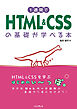


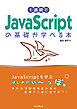



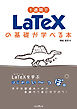





![今すぐ使えるかんたんEx Excel 文書作成 [決定版] プロ技セレクション [Excel 2016/2013/2010 対応版]](https://res.booklive.jp/395900/001/thumbnail/S.jpg)
![今すぐ使えるかんたんEx Word プロ技BESTセレクション[2019/2016/2013/365対応版]](https://res.booklive.jp/827403/001/thumbnail/S.jpg)
![今すぐ使えるかんたんEx Word プロ技BESTセレクション[Word 2016/2013/2010対応版]](https://res.booklive.jp/421726/001/thumbnail/S.jpg)

![今すぐ使えるかんたん Windows 11 完全ガイドブック 困った解決&便利技[改訂新版]](https://res.booklive.jp/1414419/001/thumbnail/S.jpg)
![今すぐ使えるかんたん Windows 11 完全ガイドブック 困った解決&便利技 [2022-2023年最新版]](https://res.booklive.jp/1166094/001/thumbnail/S.jpg)


![今すぐ使えるかんたん Windows 10 完全ガイドブック 困った解決&便利技 [2021-2022年最新版]](https://res.booklive.jp/989732/001/thumbnail/S.jpg)

![今すぐ使えるかんたん Excelデータベース 完全ガイドブック 業務データを抽出・集計・分析 [2019/2016/2013/365対応版]](https://res.booklive.jp/905479/001/thumbnail/S.jpg)

![今すぐ使えるかんたん ぜったいデキます! エクセル関数超入門[改訂2版]](https://res.booklive.jp/999471/001/thumbnail/S.jpg)

![今すぐ使えるかんたん ぜったいデキます! スマートフォン超入門 Android対応版[改訂第4版]](https://res.booklive.jp/1414420/001/thumbnail/S.jpg)
![今すぐ使えるかんたん ぜったいデキます! タブレット超入門 Android10対応版 [改訂2版]](https://res.booklive.jp/968203/001/thumbnail/S.jpg)
![今すぐ使えるかんたん ぜったいデキます! パソコン超入門[Windows 10 Anniversary Update対応版]](https://res.booklive.jp/415622/001/thumbnail/S.jpg)
![今すぐ使えるかんたん ぜったいデキます! パソコン超入門[Windows 10対応版]](https://res.booklive.jp/409263/001/thumbnail/S.jpg)
![今すぐ使えるかんたん ぜったいデキます! パソコン超入門 Windows 10対応版[改訂3版]](https://res.booklive.jp/532703/001/thumbnail/S.jpg)
![今すぐ使えるかんたん ぜったいデキます! パワーポイント超入門 [Office 2021/Microsoft 365 両対応]](https://res.booklive.jp/1347809/001/thumbnail/S.jpg)
![今すぐ使えるかんたん ぜったいデキます! ワード超入門 [Office 2021/Microsoft 365 両対応]](https://res.booklive.jp/1295676/001/thumbnail/S.jpg)

![今すぐ使えるかんたん ぜったいデキます! ワード 2016 [Windows 10対応版]](https://res.booklive.jp/395904/001/thumbnail/S.jpg)




![今すぐ使えるかんたん ホームページHTML&CSS入門[改訂2版]](https://res.booklive.jp/626137/001/thumbnail/S.jpg)
![今すぐ使えるかんたんmini Outlookの基本と便利がこれ1冊でわかる本[Office 2021/Microsoft 365 両対応]](https://res.booklive.jp/1435302/001/thumbnail/S.jpg)
![今すぐ使えるかんたんmini Excel 仕事の困った!が1冊で解決する本 [Office 2021/Microsoft 365 対応版]](https://res.booklive.jp/1221860/001/thumbnail/S.jpg)
![今すぐ使えるかんたんmini Excelで困ったときの解決&便利技[Excel 2016/2013/2010対応版]](https://res.booklive.jp/397992/001/thumbnail/S.jpg)
![今すぐ使えるかんたんmini Excelで困ったときの 厳選 解決&便利技[Excel 2019/2016/2013対応版]](https://res.booklive.jp/620593/001/thumbnail/S.jpg)

![今すぐ使えるかんたんmini OneNote 基本&便利技[OneNote for Windows 10対応版]](https://res.booklive.jp/645758/001/thumbnail/S.jpg)

![今すぐ使えるかんたんmini Wordで困ったときの解決&便利技[Word 2016/2013/2010対応版]](https://res.booklive.jp/412682/001/thumbnail/S.jpg)


![今すぐ使えるかんたん Word&Excel完全ガイドブック 困った解決&便利技 [Office 2021/2019/2016/Microsoft 365対応版]](https://res.booklive.jp/1448541/001/thumbnail/S.jpg)

![今すぐ使えるかんたん Word 2021 [Office 2021/Microsoft 365 両対応]](https://res.booklive.jp/1079153/001/thumbnail/S.jpg)

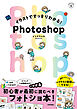









![Windowsショートカット 徹底活用 ポケットガイド[Win8/7/RT対応版]](https://res.booklive.jp/246969/001/thumbnail/S.jpg)